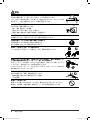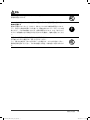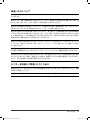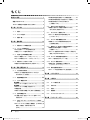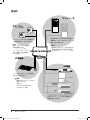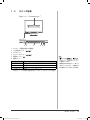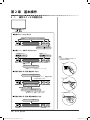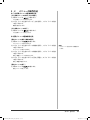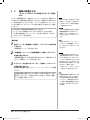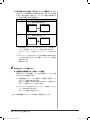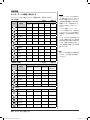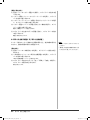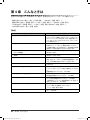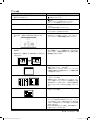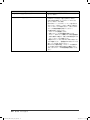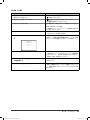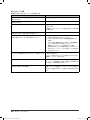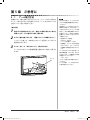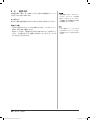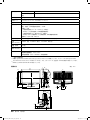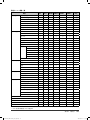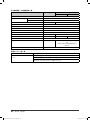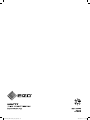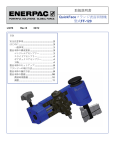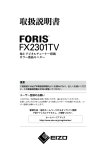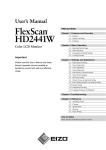Download FlexScan HD2441W/HD2451W 取扱説明書
Transcript
使用上の注意 もくじ 第1章 第2章 重要 第3章 ご使用前には必ず本取扱説明書およびセッ トアップマニュアルをよくお読みになり、 正しくお使いください。 この取扱説明書は大切に保管してください。 はじめに 1‐1 特長 1‐2 スイッチ名称 1‐3 機能一覧 基本操作 2‐1 操作スイッチの使用方法 2‐2 メニューの操作方法 2‐3 お買い上げ時の設定に戻す 2‐4 操作スイッチをロックする 設定と調整をする 3‐1 入力を切り換える 3‐2 画面の調整をする 3‐3 カラー調整をする 3‐4 音声を調整する 3‐5 PinP(ピクチャーインピクチャー) 表示にする 3‐6 表示サイズを切り換える 3‐7 オフタイマー設定をする 3‐8 モニターの節電設定をする 3‐9 電源ランプ /EIZO ロゴ表示を設定する 3‐10 モニターの操作音を設定する 3‐11 モニター情報をみる 3‐12 表示言語を設定する 第4章 こんなときは 第5章 ご参考に 第6章 5‐1 アーム取付方法 5‐2 お手入れ 5‐3 仕様 5‐4 用語集 5‐5 プリセットタイミング アフターサービス セットアップについて コンピュータなど外部機器との接続から使いはじめるまでの 説明についてはセットアップマニュアルをお読みください。 HD2441W_HD2451W_UM_JA_B.indd COV1 2007/04/13 13:13:57 絵表示について 本書では以下の絵表示を使用しています。内容をよく理解してから本文をお読みください。 警告 この表示を無視して誤った取扱いをすると、人が死亡または重傷を負う可能性がある内容を示しています。 注意 この表示を無視して誤った取扱いをすると、人が傷害を負う可能性がある内容、および物的損害のみ発生 する可能性がある内容を示しています。 注意(警告を含む)を促すものです。たとえば 禁止の行為を示すものです。たとえば は「感電注意」を示しています。 は「分解禁止」を示しています。 行為を強制したり指示するものです。たとえば しています。 は「アース線を接続すること」を示 この装置は、情報処理装置等電波障害自主規制協議会(VCCI)の基準に基づくクラス B 情報技術装置です。 この装置は、家庭環境で使用することを目的としていますが、この装置がラジオやテレビジョン受信機に 近接して使用されると、受信障害を引き起こすことがあります。本書に従って正しい取り扱いをしてくだ さい。 本装置は、社団法人 電子情報技術産業協会の定めたパーソナルコンピュータの瞬時電圧低下対策規格を満 足しております。しかし、規格の基準を上回る瞬時電圧低下に対しては、不都合が生じることがあります。 本装置は、高調電波電流を抑制する日本工業規格 JISC-61000-3-2 に適合しております。 当社は国際エネルギースタープログラムの参加事業者として、本製品が国際エネルギース タープログラムの基準に適合していると判断します。 営利目的、または公衆に視聴されることを目的として、画面の大きさを変える(例えば、入力された映像 の縦横比を変える)などの特殊機能を使用すると、著作権法で保護される著作権を侵害する恐れがあります。 製品の仕様は販売地域により異なります。お買い求めの地域に合った言語の取扱説明書をご確認ください。 Copyright © 2007 株式会社ナナオ All rights reserved. 1. 本書の著作権は株式会社ナナオに帰属します。本書の一部あるいは全部を株式会社ナナオからの事前の 許諾を得ることなく転載することは固くお断りします。 2. 本書の内容について、将来予告なしに変更することがあります。 3. 本書の内容については、万全を期して作成しましたが、万一誤り、記載もれなどお気づきの点がありま したら、ご連絡ください。 4. 本機の使用を理由とする損害、逸失利益等の請求につきましては、上記にかかわらず、いかなる責任も 負いかねますので、あらかじめご了承ください。 Apple、 Macintosh は Apple Inc. の登録商標です。 IBM、VGA は International Business Machines Corporation の登録商標です。 VESA、DPMS は Video Electronics Standards Association の商標です。 Windows は米国 Microsoft Corporation の米国およびその他の国における登録商標です。 NEC は日本電気 ( 株 ) の登録商標です。 HDMI、HDMI ロゴおよび High-Definition Multimedia Interface は HDMI Licensing LLC の商標または登録商標です。 PowerManager は株式会社ナナオの商標です。EIZO、FlexScan、ScreenManager は日本およびその他の国における株式会社ナナオの 登録商標です。 その他の各会社名、各製品名は、各社の商標または登録商標です。 HD2441W_HD2451W_UM_JA_B.indd Sec1:2 2007/04/13 13:13:58 使用上の注意 重要 • 本製品は、日本国内専用品です。日本国外での使用に関して、当社は一切責任を負いかねます。 This product is designed for use in Japan only and cannot be used in any other countries. • ご使用前には、「使用上の注意」および本体の「警告表示」をよく読み、必ずお守りください。 【警告表示位置】 警告 万一、異常現象(煙、異音、においなど)が発生した場合は、すぐに電源スイッチ を切り、電源プラグを抜いて販売店またはエイゾーサポートに連絡する そのまま使用すると火災や感電、故障の原因となります。 裏ぶたを開けない、製品を改造しない 本製品内部には、高電圧や高温になる部分があり、感電、やけどの原因となります。 また、改造は火災、感電の原因となります。 修理は販売店またはエイゾーサポートに依頼する お客様による修理は火災や感電、故障の原因となりますので、絶対におやめくださ い。 異物を入れない、液体を置かない 本製品内部に金属、燃えやすい物や液体が入ると、火災や感電、故障の原因となり ます。 万一、本製品内部に液体をこぼしたり、異物を落とした場合には、すぐに電源プラ グを抜き、販売店またはエイゾーサポートにご連絡ください。 使用上の注意 HD2441W_HD2451W_UM_JA_B.indd 1 1 2007/04/13 13:13:58 警告 丈夫で安定した場所に置く 不安定な場所に置くと、落下することがあり、けがの原因となります。 万一、落とした場合は電源プラグを抜いて、販売店またはエイゾーサポートにご連 絡ください。そのまま使用すると火災、感電の原因となります。 次のような場所には置かない 火災や感電、故障の原因となります。 ・ 屋外。車両・船舶などへの搭載。 ・ 湿気やほこりの多い場所。浴室、水場など。 ・ 油煙や湯気が直接当たる場所や熱器具、加湿器の近く。 プラスチック袋は子供の手の届かない場所に保管する 包装用のプラスチック袋をかぶったりすると窒息の原因となります。 付属の電源コードを 100VAC 電源に接続して使用する 付属の電源コードは日本国内 100VAC 専用品です。 誤った接続をすると火災や感電の原因となります。 電源コードを抜くときは、プラグ部分を持つ コード部分を引っ張るとコードが傷つき、火災、感電の原因となります。 電源コンセントが二芯の場合、付属の二芯アダプタを使用し、安全(感電防止)お よび電磁界輻射低減のため、アースリード(緑)を必ず接地する なお、アースリードは電源プラグをつなぐ前に接続し、電源プラグを抜いてから外 してください。順序を守らないと感電の原因となります。 二芯アダプタのアースリード、および三芯プラグのアースが、コンセントの他の電 極に接触しないようにしてください。 次のような誤った電源接続をしない 誤った接続は火災、感電、故障の原因となります。 ・ 取扱説明書で指定された電源電圧以外への接続。 ・ タコ足配線。 電源コードを傷つけない 電源コードに重いものをのせる、引っ張る、束ねて結ぶなどをしないでください。 電源コードが破損(芯線の露出、断線など)し、火災や感電の原因となります。 2 使用上の注意 HD2441W_HD2451W_UM_JA_B.indd 2 2007/04/13 13:14:00 警告 雷が鳴り出したら、電源プラグやコードには触れない 感電の原因となります。 アーム(または他のスタンド)を使用する場合は、それらの取扱説明書の指示に従い、 確実に設置する 確実に設置されていないと、外れたり、倒れたりしてけがや故障の原因となります。 万一、落とした場合は電源プラグを抜いて、販売店またはエイゾーサポートにご連 絡ください。そのまま使用すると火災、感電の原因となります。また、取り外した スタンドを再度取り付ける場合には必ず元のネジを使用し、確実に固定してくださ い。 液晶パネルが破損した場合、破損部分に直接素手で触れない もし触れてしまった場合には、手をよく洗ってください。 万一、漏れ出た液晶が、誤って口や目に入った場合には、すぐに口や目をよく洗い、 医師の診断を受けてください。そのまま放置した場合、中毒を起こす恐れがありま す。 使用上の注意 HD2441W_HD2451W_UM_JA_B.indd 3 3 2007/04/13 13:14:01 注意 運搬のときは、接続コードやオプション品を外す コードを引っ掛けたり、移動中にオプション品が外れたりして、けがの原因となり ます。 本製品を移動させるときは、右図のように画面の下部を両手で持つ 落としたりするとけがや故障の原因となります。 通風孔をふさがない ・ 通風孔の上や周囲にものを置かない。 ・ 風通しの悪い、狭いところに置かない。 ・ 横倒しや逆さにして使わない。 通風孔をふさぐと、内部が高温になり、火災や感電、故障の原因となります。 濡れた手で電源プラグに触れない 感電の原因となります。 電源プラグの周囲にものを置かない 火災や感電防止のため、異常が起きた時すぐ電源プラグを抜けるようにしておいて ください。 ヘッドフォンを使用するときは音量を上げすぎない 聴力に悪い影響を与える原因となります。 電源プラグ周辺は定期的に掃除する ほこり、水、油などが付着すると火災の原因となります。 クリーニングの際は電源プラグを抜く プラグを差したままで行うと、感電の原因となります。 長時間使用しない場合には、安全および省エネルギーのため、本体の電源スイッチ を切った後、電源プラグも抜く 4 使用上の注意 HD2441W_HD2451W_UM_JA_B.indd 4 2007/04/13 13:14:01 液晶パネルについて 経年使用による輝度変化を抑え、安定した輝度を保つためには、ブライトネスを下げて使用されることをお すすめします。 液晶パネルは、非常に精密度の高い技術で作られていますが、画素欠けや常時点灯する画素がありますので、 あらかじめご了承ください。また、有効ドット数の割合は 99.9994% 以上です。 液晶パネルに使用される蛍光管(バックライト)には寿命があります。画面が暗くなったり、ちらついたり、 点灯しなくなったときには、販売店またはエイゾーサポートにお問い合わせください。 液晶パネル面やパネルの外枠は強く押さないでください。強く押すと、干渉縞が発生するなど表示異常を起 こすことがありますので取り扱いにご注意ください。また、液晶パネル面に圧力を加えたままにしておきま すと、液晶の劣化や、パネルの破損などにつながる恐れがあります。 (液晶パネルを押したあとが残った場合、 画面全体に白い画像を表示すると解消されることがあります。) 液晶パネルを固いものや先の尖ったもの(ペン先、ピンセット)などで押したり、こすったりしないように してください。傷がつく恐れがあります。なお、ティッシュペーパーなどで強くこすっても傷が入りますの でご注意ください。 同じ画像を長時間表示することによって、表示を変えたときに前の画像が残像として見えることがあります。 長時間同じ画像を表示するようなときには、スクリーンセーバーやタイマー機能の活用をおすすめします。 本製品を冷え切った状態のまま室内に持ち込んだり、急に室温を上げたりすると、製品の表面や内部に露が 生じることがあります(結露) 。結露が生じた場合は、結露がなくなるまで製品の電源を入れずにお待ちく ださい。そのまま使用すると故障の原因となることがあります。 モニターを快適にご使用いただくために 画面が暗すぎたり、明るすぎたりすると目に悪影響をおよぼすことがあります。状況に応じてモニター画面 の明るさを調整してください。 長時間モニター画面を見続けると目が疲れますので、1 時間に 10 分程度の休憩を取ってください。 使用上の注意 HD2441W_HD2451W_UM_JA_B.indd 5 5 2007/04/13 13:14:02 もくじ 使用上の注意 ............................................................ 1 ● 子画面の位置を変更する [ 子画面位置 ] ............ 26 ● 子画面の透明度合いを設定する [ 半透明 ] ........ 26 液晶パネルについて ......................................................5 ● 子画面の表示サイズを切り換える [ 子画面サイズ ] ...................................................... 26 モニターを快適にご使用いただくために .....................5 第 1 章 はじめに ..................................................... 7 3‐6 表示サイズを切り換える ................................27 ● 画面に表示される画像 / 映像のサイズを 切り換える [ 画面サイズ ] ..................................... 27 1‐1 特長 ...................................................................7 1‐2 スイッチ名称 ....................................................9 1‐3 機能一覧 ..........................................................10 第 2 章 基本操作 ................................................... 12 3‐7 オフタイマー設定をする ................................29 ● モニター電源を切る時間を設定する [ オフタイマー ] ...................................................... 29 3‐8 モニターの節電設定をする ............................29 ● 節電モードからの復帰条件を設定する [ 信号検出設定 ] ...................................................... 29 2‐1 操作スイッチの使用方法 ................................12 2‐2 メニューの操作方法 .......................................13 ● 入力切換メニューの基本操作方法 ...................... 13 ● 設定メニューの基本操作方法 .............................. 13 3‐9 電源ランプ /EIZO ロゴ表示を設定する ..........30 ● 画面表示時の電源ランプを消す [ 電源ランプ ] .......................................................... 30 ● モニター起動時の EIZO ロゴの表示 / 非表示を 設定する [EIZO ロゴ表示 ] .................................... 30 2‐3 お買い上げ時の設定に戻す ............................14 ● カラー調整をリセットする [ リセット ] ............ 14 ● すべての設定をリセットする [ リセット ] ........ 14 3‐10 モニターの操作音を設定する.........................30 ● ビープ音を設定する [ ビープ音 ] ......................... 30 2‐4 操作スイッチをロックする ............................14 ● 使用できる機能を制限する [ 操作ロック ] ........ 14 3‐11 モニター情報をみる .......................................31 ● 設定状況、使用時間などを確認する [ インフォメーション ] .......................................... 31 第 3 章 設定と調整をする .................................... 15 3‐1 入力を切り換える ...........................................15 ● 表示したい機器が接続されている入力に 切り換える [ 入力切換 ] ......................................... 15 3‐2 画面の調整をする .................................. 16 3‐3 カラー調整をする ...........................................19 簡易調整 ...................................................................19 ● カラーモードを選ぶ [ カラーモード ]................. 19 3‐12 表示言語を設定する .......................................31 ● メニューの言語を選択する [ 言語選択 ] ............ 31 第 4 章 こんなときは............................................ 32 第 5 章 ご参考に ................................................... 37 5‐1 アーム取付方法 ...............................................37 5‐2 お手入れ ..........................................................38 5‐3 仕様 .................................................................39 ● 明るさを自動で調整する [ 明るさ自動調整 ] .... 22 5‐4 用語集 .............................................................43 3‐4 音声を調整する ...............................................23 ● [ 音量 / 高音 / 低音 / バランス / 音声レベル ] 5‐5 プリセットタイミング....................................45 を設定する ............................................................... 23 第 6 章 アフターサービス .................................... 48 詳細調整 ...................................................................20 ● カラーモードの調整 / 設定をする ....................... 20 ● 調整内容 ................................................................... 21 3‐5 PinP(ピクチャーインピクチャー)表示に する .................................................................24 ● モニターに PC 入力画面(親画面)と VIDEO 入力 画面(子画面)を同時に表示する [PinP] ........................................................................ 24 6 もくじ HD2441W_HD2451W_UM_JA_B.indd 6 2007/04/13 13:14:02 第 1 章 はじめに このたびは当社カラー液晶モニターをお買い求めいただき、誠にありがとうございます。 1‐1 特長 • • • • • • • ワイドフォーマット ビデオ信号入力対応 24 インチ 表示解像度 1920 ドット× 1200 ライン コントラスト拡張、輪郭補正機能搭載 PinP(ピクチャーインピクチャー)機能搭載 周囲と表示映像の明るさに応じてモニターの明るさを自動で調整可能 スライドバーを採用し、優れた操作性を実現 ArcSwing2 スタンドにより自由自在にモニター画面の高さ・角度の調 整が可能 • マウスやキーボードを使って操作できるユーティリティソフトウェア 「ScreenManager Pro for LCD (Windows 用 )」を添付 参 考 • 本機はスタンド部分を取り外して アーム(別のスタンド)を取り付 けることができます。(「5‐1 アー ム取付方法」P37 参照) 【コンピュータ信号入力対応】 • DVI-D コネクタ× 1、D-Sub15 ピン(ミニ)コネクタ× 1(2系統) • 水平周波数、垂直周波数は以下の通り; 水平 周波数 垂直 周波数 ※ • • • • • デジタル信号入力時 31.5 ∼ 76kHz:各プリセット信号 ± 1kHz アナログ信号入力時 31.5 ∼ 80kHz:各プリセット信号 ± 1kHz デジタル信号入力時 59 ∼ 61Hz:各プリセット信号± 1Hz (VGA TEXT 69 ∼ 71Hz) (720p/1080p ※ 時は 49 ∼ 51Hz も対応 ) アナログ信号入力時 55 ∼ 76Hz:各プリセット信号± 1Hz (720p/1080p ※時は 49 ∼ 51Hz も対応 ) 一部の AV 機器用途 フレーム同期モード対応(49.60 ∼ 50.40Hz、59.50 ∼ 60.50Hz) USB ポート(アップストリーム× 2、ダウンストリーム× 2)搭載 DVI デジタル入力(HDCP)対応 USB オーディオ機能搭載 接続した USB 機器を 2 台のコンピュータで使用可能 【ビデオ信号入力対応】 ・ [HD2441W] HDMI 端子× 2(2 系統) ・ [HD2451W] HDMI 端子× 2、S 映像 / 映像入力端子× 1、D 端子× 1(4 系統) 第1章 はじめに HD2441W_HD2451W_UM_JA_B.indd 7 7 2007/04/13 13:14:02 使用例 コンピュータ スピーカー (アンプ内蔵) コンピュータおよび AV 機器から の音声を聴くことができます。 参 考 • 接続したスピーカーの音量を 本機で調節できます。 ................................. P23 • ヘッドフォンをヘッドフォン 端子に接続して音声を聴くこ ともできます。 WindowsPC や Macintosh を接続して、 本機をコンピュータのモニターとして 使うことができます。 注意点 使用するコンピュータに合わせて、 [USB] の設定を切り換える必要が HD2441W/HD2451W あります。...................................... P15 ● USB機器 AV機器 キーボード マウス HDMI端子 DVDプレーヤー など (プリンタやスキャナなどを接続 することもできます。) ゲームなど 注意点 USB 対応のコンピュータ /OS を ● 使用してください。 [対応 OS] ・Windows 2000/XP/Vista ・Mac OS 8.5.1 以降 S映像/映像 出力端子 ビデオなど D端子 HD2451Wのみ DVD やビデオ、ゲームなどを接続して、 映像を表示できます。 8 第1章 はじめに HD2441W_HD2451W_UM_JA_B.indd 8 2007/04/13 13:14:03 1‐2 スイッチ名称 設定メニュー(ScreenManager® ※) 操作スイッチ 1 2 1. 2. 3. 4. 3 4 5 6 センサー(周囲の明るさを検知) ) 入力切換スイッチ( スライドバー メニュースイッチ( ) 参 考 5. 電源スイッチ( ) 6. 電源ランプ ランプ状態 動作状態 青 画面表示 オレンジ 節電モード 消灯 電源オフ ※ • 以外でも 、 、 スライドバーに触れるとモニター の電源が入ります。 • 画面表示時の電源ランプ(青)を 消すことができます。(「画面表示 時の電源ランプを消す」P30 参照) ScreenManager® は当社設定メニューのニックネームです。 (本書では、メニュー内の設定 / 調整項目名を<>で表しています。例:<カラー調整>) 第1章 はじめに HD2441W_HD2451W_UM_JA_B.indd 9 9 2007/04/13 13:14:03 1‐3 機能一覧 入力を切り換えるときは PinP(ピクチャーインピクチャー)表示のとき 1 画面表示のとき 入力切換メニュー(操作方法は P13 参照) ● 表示したい機器が接続されている入力に切り換える [ 入力切換 ] …………………………… P15 参照 親画面 / 子画面の入力を切り換える ………………………………………… P25 参照 ● 音声を残したまま子画面の表示だけを消す [ 子画面表示オフ ] …………………… P25 参照 ● 設定 / 調整をしたいときは (コンピュータからアナログ信号を入力している 場合のみ:PC 2 入力) 1 画面の調整をする 画面調整メニュー ● 画面を自動で調整する 2 設定メニュー(操作方法は P13 参照) P16 参照 [ 自動画面調整 ] PinP(ピクチャーインピクチャー) P24 参照 表示にする 画面の詳細な調整をする ● 縦縞を消す [ クロック ] ……………… P17 参照 PinP 設定メニュー ● ちらつきやにじみをとる [ フェーズ ] …………………………… P17 参照 ● 表示位置のずれを直す [ 水平ポジション ] …………………… P18 参照 [ 垂直ポジション ] …………………… P18 参照 ● 正しい解像度で画面が表示されなかった 場合に設定する [ 解像度 ] …………… P33 参照 ● 色階調を自動調整する [ 自動レンジ調整 ] …………………… P18 参照 ● 画面にノイズが現れた場合に設定する [ 信号フィルタ ] ……………………… P33 参照 カラー調整をする(簡易調整) ● モニターに PC 入力画面(親画面)と VIDEO 入 力画面(子画面)を同時に表示する [PinP] …………………………………… P24 参照 ● 子画面の位置を変更する [ 子画面位置 ] ………………………… P26 参照 ● 子画面の透明度合いを設定する [ 半透明 ] ……………………………… P26 参照 ● 子画面の表示サイズを切り換える [ 子画面サイズ ] ……………………… P26 参照 P19 参照 音声を調整する P23 参照 カラー調整メニュー ● カラーモードを選ぶ [ カラーモード ] カラー調整をする(詳細調整) ● P20 参照 それぞれのモードに対して、[ ブライトネス / 黒 レベル / コントラスト / 色の濃さ / 色合い / 色温 度 / 輪郭補正 / コントラスト拡張 / ゲイン / ガン マ / ノイズフィルタ / I/P 変換 ] の設定ができます。 モードごとに設定できる機能は異なります。 サウンド設定メニュー 音量 / 高音 / 低音 / バランス / 音声レベル ] を設 定する。 ● [ お買い上げ時の設定に戻す ● カラー調整をリセットする [ リセット ] …………………………… P14 参照 ・ ・ 10 [ ] 内は機能名です。 入力によって設定できる機能が異なります。 第1章 はじめに HD2441W_HD2451W_UM_JA_B.indd Sec3:10 2007/04/13 13:14:04 設定 / 調整をしたいときは(つづき) お買い上げ時の設定に戻す ● すべての設定をリセットする [ リセット ] P14 参照 設定メニュー (操作方法は P13 参照) モニター情報をみる P31 参照 本体設定メニュー 表示言語を設定する ● メニューの言語を選択する [ 言語選択 ] …………………………… P31 参照 明るさを自動で調整する ● 周囲と表示映像の明るさに応じて画面の 明るさを調整する [ 明るさ自動調整 ] …………………… P22 参照 モニターの節電設定をする ● 節電モードからの復帰条件を設定する [ 信号検出設定 ] ……………………… P29 参照 電源ランプを設定する ● 画面表示時の電源ランプを消す [ 電源ランプ ] ………………………… P30 参照 モニターの操作音を設定する ● ビープ音を設定する [ ビープ音 ] …………………………… P30 参照 画面サイズを自動で切り換える ● 入力信号のアスペクト情報に応じて画面の表示 サイズを自動的に切り換える [ 画面サイズ自動切換 ] ……………… P27 参照 カラースペースを設定する ● 正しく色が表示されない場合に設定する [ カラースペース ] …………………… P35 参照 フィールド周波数を設定する ● 使用する地域に合わせて設定を切り換える [ フィールド周波数 ] ………………… P35 参照 インフォメーションメニュー ● 設定状況、使用時間などを確認する [ インフォメーション ] P29 参照 オフタイマー設定をする オフタイマーメニュー ● モニター電源を切る時間を設定する [ オフタイマー ] P30 参照 EIZO ロゴ表示を設定する P15 参照 USB 設定を切り換える USB メニュー ● 使用するコンピュータに合わせて設定を変更する ● モニター起動時の EIZO ロゴの表示 / 非表示を設 定する [EIZO ロゴ表示 ] 操作スイッチをロックする ● 使用できる機能を制限する P14 参照 [ 操作ロック ] (USB 接続時)[USB] 表示サイズを切り換える P27 参照 画面サイズメニュー ● 画面に表示される画像 [ 画面サイズ ] / 映像のサイズを切り換える ・ ・ [ ] 内は機能名です。 入力によって設定できる機能が異なります。 第1章 はじめに HD2441W_HD2451W_UM_JA_B.indd Sec3:11 11 2007/04/13 13:14:04 第 2 章 基本操作 2‐1 操作スイッチの使用方法 ■電源をオン / オフするとき 電源オン:いずれかのスイッチに触れる 電源オフ: に触れる ■各種メニューを表示 / 終了するとき 入力切換メニュー 設定メニュー に触れる に触れる 参 考 • スイッチの操作には次の3つ の方法があります。 音量メニュー ● 触れる ● 軽く叩く ● 左右になぞる スライドバーを軽く叩く (画面にメニューが表示されていないとき) ■項目を選択する / 設定・調整をするとき スライドバーを左右になぞる *なぞる速さによって、調整値が増減 する速さが変わります。 微調整したいときは スライドバーの両端を軽く叩く *1回触れると、1ステップ変化します。 触れ続けると、連続して変化します。 ■項目を決定する / 設定・調整を確定するとき スライドバーを軽く叩く 12 第2章 基本操作 HD2441W_HD2451W_UM_JA_B.indd Sec2:12 2007/04/13 13:14:05 2‐2 メニューの操作方法 ● 入力切換メニューの基本操作方法 [ 入力切換メニューの表示と入力の選択 ] (1) 操作スイッチの に触れます。 入力切換メニューが表示されます。 (2) スライドバーを左右になぞって入力を選択し、スライドバーを指先 で軽く叩きます。 画面が表示されます。 [ 入力切換メニューの終了 ] (1) 操作スイッチの に触れます。 入力切換メニューが終了します。 ● 設定メニューの基本操作方法 [ 設定メニューの表示と機能の選択 ] (1) 操作スイッチの に触れます。 メインメニューが表示されます。 (2) スライドバーを左右になぞって機能を選択し、スライドバーを指先 で軽く叩きます。 サブメニューが表示されます。 参 考 • サブメニュー表示がない機能もあ ります。 (3) スライドバーを左右になぞって機能を選択し、スライドバーを指先 で軽く叩きます。 設定 / 調整メニューが表示されます。 (4) スライドバーを左右になぞって設定 / 調整し、スライドバーを指先 で軽く叩きます。 設定 / 調整が確定します。 [ 設定メニューの終了 ] (1) 操作スイッチの に触れます。 設定メニューが終了します。 第2章 基本操作 HD2441W_HD2451W_UM_JA_B.indd Sec2:13 13 2007/04/13 13:14:06 2‐3 お買い上げ時の設定に戻す ● カラー調整をリセットする [ リセット ] 現在設定しているカラーモードの色調のみ初期設定(工場出荷状態)に 戻します。 参 考 • 初期設定値は、 「主な初期設定(工 場出荷設定)値」 (P42 参照)を 参照してください。 [設定方法]定方法 (1) 設定メニューの<カラー調整>を選択し、スライドバーを指先で軽 く叩きます。 (2) <カラー調整>メニューで<リセット>を選択し、スライドバーを 指先で軽く叩きます。 「現在のカラー設定はリセットされます。」の確認メッセージが表示されます。 (3) スライドバーを左右になぞって「リセット」を選択し、スライドバー を指先で軽く叩きます。 設定が完了します。 ● すべての設定をリセットする [ リセット ] [ フィールド周波数 ]、[USB]、[ 音量 ] 以外の設定 / 調整状態をすべて初 期設定(工場出荷状態)に戻します。 [設定方法] (1) 設定メニューの<リセット>を選択し、スライドバーを指先で軽く 叩きます。 「フィールド周波数、USB 以外の設定がリセットされます。」の確認メッセー ジが表示されます。 (2) スライドバーを左右になぞって「リセット」を選択し、スライドバー を指先で軽く叩きます。 設定が完了します。 2‐4 操作スイッチをロックする ● 使用できる機能を制限する [ 操作ロック ] 一度設定 / 調整した状態を変更しないように操作スイッチをロックし、 使用できる機能を制限することができます。 [ 設定方法 ] に触れて、いったん電源を切ります。 (1) (2) に約 3 秒触れます。 操作ロックがかかり(「操作ロック:オン」と表示)画面が表示されます。 [ 解除方法 ] (1) に触れて、電源を切ります。 (2) に約 3 秒触れます。 参 考 • ロックした状態でも次の操作は可 能です。 - による電源オン / オフ 、 、スライド バーによる電源オン - 操作ロック機能のオン / オフ - EIZO ロゴ表示機能のオン / オフ (P30 参照) 操作ロックが解除され(「操作ロック:オフ」と表示)画面が表示されます。 14 第2章 基本操作 HD2441W_HD2451W_UM_JA_B.indd Sec2:14 2007/04/13 13:14:06 第 3 章 設定と調整をする 3‐1 入力を切り換える ● 表示したい機器が接続されている入力に切り換える [ 入力切 換] [ 設定方法 ] (1) に触れます。 入力切換メニューが表示されます。 (2) スライドバーを左右になぞってモニターに表示したい機器の入力を 選択し、スライドバーを指先で軽く叩きます。 参 考 •「PinP」を選ぶと PinP(ピクチャー インピクチャー)表示になります。 • PinP 表示のときに入力を切り換え る場合は、P25 を参照してくださ い。 画面が表示されます。 注意点 ■ コンピュータと USB 接続している場合には [USB] 使用するコンピュータの入力に合わせて、[USB] の設定を切り換えてく ださい。 設定 使用状態 PC 1(デジタル信号) PC 1 を使用するとき PC 2(アナログ信号) PC 2 を使用するとき [設定方法]定方法] (1) 設定メニューの< USB >を選択し、スライドバーを指先で軽く叩き ます。 < USB >メニューが表示されます。 (2) スライドバーを左右になぞって「PC 1」/「PC 2」を選択し、スライ ドバーを指先で軽く叩きます。 設定が完了します。 [ メッセージが表示された場合 ] • [USB] が適切に設定されていない と、モニターに接続した USB 機器 が動作しなかったり、スピーカー から音が出ない場合があります。 ・ 設定を切り換える際には次の点に 注意してください。 ‐ モ ニ タ ー に USB メ モ リ な ど の 記憶装置を接続している場合、 データの消失・破損の恐れがあ ります。記憶装置を取り外して から設定を切り換えてくださ い。 ‐音楽再生アプリケーションなど が起動している場合、設定を元 に戻したときに音声が出力され なくなることがあります。アプ リケーションを終了してから設 定を切り換えてください。 「USB の設定を切り換えると、現在選択中の PC との USB 接続は切断されます。 切り換えを実行しますか?」の確認メッセージが表示されたときは、右の注 意点(設定切換時の注意事項)を確認し、手順 3 に進んでください。 (3) ス ラ イ ド バ ー を 左 右 に な ぞ っ て「 は い 」 を 選 択 し、 ス ラ イ ド バーを指先で軽く叩きます。 設定が完了します。 第3章 設定と調整をする HD2441W_HD2451W_UM_JA_B.indd 15 15 2007/04/13 13:14:06 3‐2 画面の調整をする (コンピュータからアナログ信号を入力している場合 のみ) モニターの画面調整とは、使用するコンピュータに合わせ、画面のちら つきを抑えたり画像の表示位置やサイズを正しく調整するためのもので す。快適に使用していただくために、モニターを初めてセットアップし たときや使用しているコンピュータの設定を変更した場合には、調整し てください。 参 考 • デジタル信号入力の場合は、本機 の設定データに基づいて画面が正 しく表示されます。画面の調整を する必要はありません。 注意点 以下の場合には自動画面調整機能がはたらきます。 • モニターに今まで接続されたことのない信号が入力された場合 • 入力信号の解像度やリフレッシュレートを変えた場合で、今までに 入力されていない信号の場合 [調整手順] 1 設定メニューの < 画面調整 > を選択し、スライドバーを指先で軽 く叩きます。 <画面調整>メニューが表示されます。 2 < 画面調整 > メニューで < 自動画面調整 > を選択し、 スライドバー を指先で軽く叩きます。 「自動画面調整を行うと現在の設定は失われます。調整を実行しま すか?」の確認メッセージが表示されます。 3 スライドバーを左右になぞって「はい」を選択し、スライドバー を指先で軽く叩きます。 自動画面調整機能が働きクロック、フェーズ、ポジションが調整 • VGA など低解像度の信号では自動 画面調整機能ははたらきません。 • 調整はモニターの電源を入れて、 30 分以上経過してから行ってく ださい。 参 考 • 付属の EIZO LCD ユーティリティ ディスクに「画面調整用プログラ ム」が含まれていますので、ご利 用ください。 注意点 • この機能は画面の表示可能エリア 全体に画像が表示されている場合 に正しく動作します。DOS プロン プトのような画面の一部にしか画 像が表示されていない場合や、壁 紙など背景を黒で使用している場 合には正しく動作しません。 • 一部のグラフィックスボードで正 しく動作しない場合があります。 されます。 自動画面調整で調整しきれない場合は、以降の手順に従って調 整を行ってください。正確に表示された場合は、手順 6 の自動 レンジ調整にお進みください。 16 参 考 • 自動画面調整後に画面が正しい解 像度で表示されなかった場合は、 入力信号の解像度を手動で設定し て く だ さ い。 解 像 度 を 設 定 す る と、再度 [ 自動画面調整 ] が実行 されます。 (「第4章 こんなときは」 P33 参照) 第3章 設定と調整をする HD2441W_HD2451W_UM_JA_B.indd 16 2007/04/13 13:14:07 ●詳細調整 4 画面調整プログラムを起動します。 「EIZO LCD ユーティリティディスク」をコンピュータにセットし、 「画面調整プログラム」を起動します。 起動後はプログラムの指示に従って手順 5 の調整をしてください。 5 設定メニューの<画面調整>メニューで詳細な調整をします。 ● 縦縞を消す [ クロック ] (1) <画面調整>メニューで<クロック>を選択し、スライド バーを指先で軽く叩きます。 参 考 •「画面調整プログラム」の起動方 法 は Readme.txt あ る い は「 お 読 みください」ファイルに従ってく だ さ い。Windows を お 使 い の 方 はディスクの起動メニューから、 直接実行できます。 • ご使用のコンピュータに対応した プログラムがない場合は、画面に 1 ドット抜きのパターン(下記参 照)などを表示して以下の手順に 進んでください。 <クロック>メニューが表示されます。 (2) スライドバーを左右になぞって縦縞が消えるように調整し、 スライドバーを指先で軽く叩きます。 調整が完了します。 参 考 ● ちらつきやにじみをとる [ フェーズ ] (1) <画面調整>メニューで<フェーズ>を選択し、スライド バーを指先で軽く叩きます。 <フェーズ>メニューが表示されます。 (2) スライドバーを左右になぞって最もちらつきやにじみのな い画面に調整し、スライドバーを指先で軽く叩きます。 調整が完了します。 • 調整が合ったポイントを見逃しや すいので、スライドバーはゆっく りなぞって調整するようにしてく ださい。 • 調整後、画面全体ににじみやちら つき、横線が出た場合は次の「ち らつきやにじみをとる [ フェー ズ ]」にすすみ調整を行ってくだ さい。 注意点 • お使いのコンピュータやグラ フィックスボードによっては、完 全になくならないものがありま す。 参 考 • 調整後、画面に縦縞が現れた場合 は、「 縦縞を消す [ クロック ]」 に 戻り、再度調整を行ってください。 (クロック→フェーズ→ポジショ ン) 第3章 設定と調整をする HD2441W_HD2451W_UM_JA_B.indd 17 17 2007/04/13 13:14:07 ● 表示位置のずれを直す [ 水平ポジション / 垂直ポジション ] 液晶モニターは画素数および画素位置が固定であるため、画像 の正しい表示位置は1箇所です。ポジション調整とは画像を正 しい位置に移動するための調整です。 設定 画面の状態 水平ポジション モニターの画面が横方向にずれて表示されている ときに、画面の位置を調整します。 垂直ポジション モニターの画面が縦方向にずれて表示されている ときに、画面の位置を調整します。 (1) <画面調整>メニューで<水平ポジション> / <垂直ポジ ション>を選択し、スライドバーを指先で軽く叩きます。 <水平ポジション> / <垂直ポジション>メニューが表示されま す。 (2) スライドバーを左右になぞって表示画面の点線枠の左右 / 上下部分が表示されるように調整し、スライドバーを指先 で軽く叩きます。 調整が完了します。 6 信号の出力レンジを調整します。 ● 色階調を自動調整する [ 自動レンジ調整 ] 信号の出力レベルを調整し、すべての色階調(0 ∼ 255)を表 示できるように調整できます。 (1) <画面調整>メニューで<自動レンジ調整>を選択し、ス ライドバーを指先で軽く叩きます。 「自動レンジ調整を行うと現在の設定は失われます。調整を実行し ますか?」の確認メッセージが表示されます。 (2) スライドバーを左右になぞって「はい」を選択し、スライ ドバーを指先で軽く叩きます。 出力レンジが自動的に調整されます。 以上で「画面調整用プログラム」を使用した調整が完了します。 18 第3章 設定と調整をする HD2441W_HD2451W_UM_JA_B.indd 18 2007/04/13 13:14:07 3‐3 カラー調整をする 簡易調整 ● カラーモードを選ぶ [ カラーモード ] カラーモードを切り換えることにより、モニターの用途に応じた表示 モードに設定できます。 参 考 • カラーモードの設定状態は、変更 することもできます。 (詳細設定 P20 参照) [PC 入力時] 表示モード(5 種類)を選択できます。 モード 状 態 テキスト 文書作成や表計算などの文字表示に適しています。 ピクチャー 写真やイラストなどの画像表示に適しています。 ムービー 動画の再生に適しています。 ※ カスタム(PCx ) お好みの設定にすることができます。 sRGB sRGB 対応の周辺機器と色を合わせる場合に適していま す。 ※ そのとき選択している入力が表示されます。 [VIDEO 入力時] 表示モード(4 種類)を選択できます。 モード スタンダード 状 態 標準的な映像表示に設定されています。 ソフト 映画などの映像に適した表示に設定されています。 ダイナミック メリハリのあるくっきりとした表示に設定されてい ます。 カスタム(VIDEOx ※) お好みの設定にすることができます。 ※ そのとき選択している入力が表示されます。 [ 設定方法 ] (1) 設定メニューの<カラー調整>を選択し、スライドバーを指先で軽 く叩きます。 (2) <カラー調整>メニューで<カラーモード>を選択し、スライド バーを指先で軽く叩きます。 <カラーモード>メニューが表示されます。 (3) スライドバーを左右になぞってお好みのモードを選択し、スライド バーを指先で軽く叩きます。 設定が完了します。 第3章 設定と調整をする HD2441W_HD2451W_UM_JA_B.indd 19 19 2007/04/13 13:14:08 詳細調整 ● カラーモードの調整 / 設定をする 注意点 カラーモードごとに独立したカラー調整の設定、保存ができます。 [PC 入力時] ○:調整可 ―:調整不可 カラーモード アイコン 機能名 カスタム テキスト ピクチャー ムービー ブライトネス ○ ○ ○ ○ ○ 黒レベル − − − ○ − コントラスト − ○ ○ ○ − 色の濃さ ○ ○ ○ ○ − 色合い ○ ○ ○ ○ − 色温度 ○ ○ ○ ○ − 輪郭補正 − ○ ○ ○ − コントラスト 拡張 − ○ ○ ○ − (PCx ※) sRGB 詳細設定 ゲイン − − − ○ − ガンマ − − − ○ − リセット ○ ○ ○ ○ ○ [VIDEO 入力時] • コンピュータのアナログ信号のカ ラー調整を行うときは、まず [ 自 動レンジ調整 ] を行ってください。 (色階調を自動調整する P18 参照) • 調整はモニターの電源を入れて、 30 分以上経過してから行ってく ださい。 • <カラー調整>メニューの<リ セット>を選択すると、現在設定 しているカラーモードの色調のみ 初期設定(工場出荷状態)に戻り ます。 • モニターにはそれぞれ個体差があ るため、複数台を並べると同じ画 像でも異なる色に見える場合があ ります。複数台の色を合わせると きは、視覚的に判断しながら微調 整してください。 参 考 • 各モードでは調整できる機能が異 なります。左の項目一覧を参照し てください。 ○:調整可 ―:調整不可 カラーモード アイコン 機能名 スタンダード ソフト ダイナミック カスタム (VIDEOx ※) ブライトネス ○ ○ ○ ○ 黒レベル ○ ○ ○ ○ コントラスト ○ ○ ○ ○ 色の濃さ ○ ○ ○ ○ 色合い ○ ○ ○ ○ 色温度 ○ ○ ○ ○ 輪郭補正 ○ ○ ○ ○ コントラスト 拡張 ○ ○ ○ ○ ガンマ − − − ○ ノイズ フィルタ − − − ○ I/P 変換 − − − ○ リセット ○ ○ ○ ○ 詳細設定 ※ そのとき選択している入力が表示されます。 20 第3章 設定と調整をする HD2441W_HD2451W_UM_JA_B.indd 20 2007/04/13 13:14:08 ● 調整内容 メニュー 内 容 ブライトネス 画面全体の明るさを好みの 状態に調整します。 黒レベル 黒レベルを調整します。 調整範囲 0 ∼ 100% 参 考 •「%」表示は調整値の目安として ご利用ください。 0 ∼ 100% 参 考 • PC 入力では RGB(赤、緑、青)個別の調整となり、VIDEO 入力では RGB 一括の調整となります。 コントラスト コントラストを調整します。 0 ∼ 100% 50%ですべての色階調を表示で きます。 色の濃さ 色を鮮やかにします。 -50 ∼ 50 注意点 • 本機能を使用することによって、すべての色階調を表示でき ないことがあります。 色合い 肌色などを好みの色合いに します。 -50 ∼ 50 注意点 • 本機能を使用することによって、すべての色階調を表示でき ないことがあります。 色温度 色温度を選択します。 4000K ∼ 10000K まで 500K 単位 で選択します。(9300K 含む) 参 考 • 調整値を「オフ」に設定すると、パネル本来の色温度になり ます。 • 「K」表示は調整値の目安としてご利用ください。 輪郭補正 画像の輪郭を強調したりぼ かしたりします。 コントラスト 画像のコントラスト感を変 更させることができます。 拡張 -5 ∼ 5 有効 / 無効 ゲイン 赤、緑、青をそれぞれ調整し、 0 ∼ 100% 好みの色調にします。 赤、緑、青のそれぞれの明度を 調整することにより、任意の色 調を作ります。背景が白または グレーの画像を表示して調整し てください。 ガンマ ガンマ値を調整します。 1.8/2.0/2.2/2.4 参 考 • ガンマ機能についてはデジタル信号入力でのご使用をおす すめします。 ノイズ フィルタ 細かいノイズや MPEG 圧縮 時のノイズを軽減します。 強 / 弱 / 無効 注意点 • 設定によっては、画面が見づらくなる場合があります。 自動 / シネマ / 動画 / 静止画 表示する映像に応じて選択して ください。 I/P 変換 I/P(インターレース‐プロ グレッシブ)変換の処理方 法を設定します。 リセット 選択しているカラーモードのカラー調整状態をすべて初期状 態に戻します。 第3章 設定と調整をする HD2441W_HD2451W_UM_JA_B.indd 21 21 2007/04/13 13:14:09 [ 調整 / 設定方法 ] (1) 設定メニューの<カラー調整>を選択し、スライドバーを指先で軽 く叩きます。 (2) <カラー調整>メニューで<カラーモード>を選択し、スライド バーを指先で軽く叩きます。 (3) <カラーモード>メニューで調整 / 設定したいカラーモードを選択 し、スライドバーを指先で軽く叩きます。 (4) <カラー調整>メニューで調整 / 設定したい機能を選択し、スライ ドバーを指先で軽く叩きます。 選択した機能メニューが表示されます。 (5) スライドバーを左右になぞって調整 / 設定し、スライドバーを指先 で軽く叩きます。 調整 / 設定が完了します。 ● 明るさを自動で調整する [ 明るさ自動調整 ] モニター下部のセンサーが検知した周囲の明るさと、表示映像の明るさ に応じて、自動で画面の明るさを調整します。 [ 設定方法 ] (1) 設定メニューの<本体設定>を選択し、スライドバーを指先で軽く 叩きます。 (2) <本体設定>メニューで<明るさ自動調整>を選択し、スライド バーを指先で軽く叩きます。 参 考 • センサーをかくさないようにして ください。 •「標準」の設定で画面が明るく感 じるときは「強」にしてください。 <明るさ自動調整>メニューが表示されます。 (3) スライドバーを左右になぞって「強」/「標準」/「無効」を選択し、 スライドバーを指先で軽く叩きます。 設定が完了します。 22 第3章 設定と調整をする HD2441W_HD2451W_UM_JA_B.indd 22 2007/04/13 13:14:09 3‐4 音声を調整する ● [ 音量 / 高音 / 低音 / バランス / 音声レベル ] を設定する メニュー 内 容 調整範囲 音量 音量を調節します。 0 ∼ 30 高音 高音域の強弱を調整し ます。 -15 ∼ 15 低音 低音域の強弱を調整し ます。 -15 ∼ 15 バランス 左右の音量バランスを 調整します。 -32 ∼ 32 音声レベル 入力する音声のレベル を調整します。 -3 ∼ 3 [設定方法] (1) 設定メニューの<サウンド設定>を選択し、スライドバーを指先で 軽く叩きます。 (2) <サウンド設定>メニューで調整したい機能を選択し、スライド バーを指先で軽く叩きます。 参 考 • [ 音声レベル ] 以外の音声の調整 はスピーカーとヘッドフォンで個 別に調整できます。ヘッドフォン の調整はヘッドフォンを接続して いるときに行ってください。 • 外部機器の平均的音声レベルが異 なるため、入力によって音量差が 生じることがあります。例えば、 VIDEO 1 と VIDEO 2 で音量差が大 きくなったときは、音量が小さい ほうの音声レベルの設定を上げる と、音量差を軽減することができ ます。 参 考 • メニュー非表示時にスライドバー を指先で軽く叩くことによって、 <音量>メニューを表示すること もできます。 選択した機能メニューが表示されます。 (3) スライドバーを左右になぞって調整し、スライドバーを指先で軽く 叩きます。 調整が完了します。 注意点 • 音声の設定によっては、音がひず む場合があります。その際は、音 量を下げてみてください。ひずみ が解消されることがあります。 第3章 設定と調整をする HD2441W_HD2451W_UM_JA_B.indd 23 23 2007/04/13 13:14:09 3‐5 PinP(ピクチャーインピクチャー) 表示にする ● モニターに PC 入力画面(親画面)と VIDEO 入力画面(子画面) を同時に表示する [PinP] 本体にコンピュータと AV 機器が接続されている場合、両方の表示 画像を親画面と子画面で同時に表示することができます。 コンピュータ (PC 入力画面) 親画面 (PC 入力 ) 子画面 (VIDEO 入力 ) AV 機器 (VIDEO 入力画面) [ 設定方法 ] (1) 設定メニューから< PinP 設定>を選択し、スライドバーを指先で軽 く叩きます。 (2) < PinP 設定>メニューで< PinP >を選択し、スライドバーを指先 で軽く叩きます。 参 考 • < PinP >を「オン」にすると現 在選択中の PC 入力と、VIDEO 入 力で前回選択していた入力の 2 画 面表示になります。 • PinP 表示時は、親画面と子画面の 音声が同時に出力されます。 このとき、子画面側の音声レベル の設定が親画面の音声にも有効と なります。 • に約 2 秒触れることで も、PinP 表示にすることができま す。 ・ に触れて入力切換メ ニューから PinP 表示にすること もできます。(P15 参照) 注意点 • VIDEO 入力を選択しているときは PinP 機能は使用できません。 • VIDEO 入 力 画 面 を 親 画 面、PC 入 力画面を子画面とすることはでき ません。 < PinP >メニューが表示されます。 (3) スライドバーを左右になぞって「オン」を選択し、スライドバーを 指先で軽く叩きます。 設定が完了します。 ■ PinP 表示から元の通常画面(1画面表示)に戻すときは [ 設定方法 ] (1) 設定メニューから< PinP 設定>を選択し、スライドバーを指先で軽 く叩きます。 (2) < PinP 設定>メニューで< PinP >を選択し、スライドバーを指先 で軽く叩きます。 参 考 • PinP 表示時に に約 2 秒 触れることでも、1画面表示に戻 すことができます。 < PinP >メニューが表示されます。 (3) スライドバーを左右になぞって「オフ」を選択し、スライドバーを 指先で軽く叩きます。 PinP 表示が解除されます。 24 第3章 設定と調整をする HD2441W_HD2451W_UM_JA_B.indd 24 2007/04/13 13:14:10 ■ 親画面 / 子画面の入力を切り換えるときは [ 設定方法 ] 1. に触れます。 注意点 入力切換メニューが表示されます。 2. スライドバーを左右になぞって<親画面> / <子画面>を選択し、 スライドバーを指先で軽く叩きます。 親画面 / 子画面の入力切換メニューが表示されます。 • PinP 表示時の入力切換メニューの 項目は1画面表示のときとは異な ります。 ・ 親画面(PC)の入力を切り換えた 場合は、[USB] の設定を切り換え る必要があります。(P15 参照) 3. スライドバーを左右になぞって入力を選択し、スライドバーを指先 で軽く叩きます。 入力が切り換わります。 [ 親画面の入力切換 ] 例:親画面を PC 1 → PC 2 PC 1 PC 2 VIDEO 1 VIDEO 1 [ 子画面の入力切換 ] 例:子画面を VIDEO 1 → VIDEO 2 PC 1 PC 1 VIDEO 1 VIDEO 2 ■ 音声を残したまま子画面の表示だけを消すときは [ 子画面表示オフ ] PinP 表示時に音声は残したまま、子画面の表示だけを消すことができ ます。一時的にコンピュータの画面だけを表示したいときなどに便利で す。 [ 設定方法 ] (1) に触れます。 入力切換メニューが表示されます。 (2) スライドバーを左右になぞって「子画面表示オフ」を選択し、スラ イドバーを指先で軽く叩きます。 子画面の表示だけが一時的に消去されます。 参 考 • 子画面を再び表示させるときは に触れてください。 第3章 設定と調整をする HD2441W_HD2451W_UM_JA_B.indd 25 25 2007/04/13 13:14:11 ● 子画面の位置を変更する [ 子画面位置 ] 子画面の位置を左上 / 右上 / 左下 / 右下から選択することができます。 左上 右上 左下 右下 [ 設定方法 ] (1) 設定メニューから< PinP 設定>を選択し、スライドバーを指先で軽 く叩きます。 (2) < PinP 設定>メニューで<子画面位置>を選択し、スライドバーを 指先で軽く叩きます。 <子画面位置>メニューが表示されます。 (3) スライドバーを左右になぞって、 「左上」/「右上」/「左下」/「右下」 を選択し、スライドバーを指先で軽く叩きます。 設定が完了します。 ● 子画面の透明度合いを設定する [ 半透明 ] PinP 表示時に子画面を半透明にし、親画面が透けて見えるように設定 できます。 [ 設定方法 ] (1) 設定メニューから< PinP 設定>を選択し、スライドバーを指先で軽 く叩きます。 (2) < PinP 設定>メニューで<半透明>を選択し、スライドバーを指先 で軽く叩きます。 参 考 • 半透明を「0」に設定すると、子 画面はまったく透けていない状態 になります。(透明度は次のとお りです。「0」 :0%、 「1」 :25%、 「2」 : 50%、「3」:75%) <半透明>メニューが表示されます。 (3) スライドバーを左右になぞって「0」/「1」/「2」/「3」を選択し、 スライドバーを指先で軽く叩きます。 設定を終了します。 ● 子画面の表示サイズを切り換える [ 子画面サイズ ] AV 機器からの入力信号のアスペクト情報に応じて、子画面の表示サイ ズは自動で切り換わりますが(画面サイズ自動切換機能)、<子画面サ イズ>メニューで子画面の表示サイズを手動で切り換えることもできま す。 注意点 • 入 力 信 号 が 1080i/720p/1080p の 場合、子画面の表示サイズは 16:9 で固定されます。 参 考 [ 設定方法 ] (1) 設定メニューから< PinP 設定>を選択し、スライドバーを指先で軽 く叩きます。 (2) < PinP 設定>メニューで<子画面サイズ>を選択し、スライドバー を指先で軽く叩きます。 • 子画面サイズを自動で切り換え たくない場合は < 本体設定 > メ ニューの < 画面サイズ自動切換 > の設定を「無効」にしてください。 <子画面サイズ>メニューが表示されます。 (3) スライドバーを左右になぞって「4:3」/「16:9」を選択し、スライ ドバーを指先で軽く叩きます。 設定を終了します。 26 第3章 設定と調整をする HD2441W_HD2451W_UM_JA_B.indd 26 2007/04/13 13:14:11 3‐6 表示サイズを切り換える ● 画面に表示される画像 / 映像のサイズを切り換える [ 画面サイズ ] [PC 入力時] 推奨解像度以外の解像度は、自動で画面全体に拡大表示されますが、 <画面サイズ>メニューで画面の表示サイズを切り換えることができま す。 設定 状 態 フルスクリーン 画面全体に画像を表示します。ただし、拡大比率は縦・ 横一定ではないため、表示画像に歪みが見られる場合が あります。 拡大 画面全体に画像を表示します。ただし、拡大比率を縦・ 横一定にするため、水平・垂直のどちらかの方向に画像 が表示されない部分が残る場合があります。 ノーマル 設定した解像度のままの大きさで画像が表示されます。 例:1280 × 1024 を表示した場合 フルスクリーン (初期設定) 拡大 (1920 × 1200) (1500 × 1200) ノーマル (1280 × 1024) [設定方法] (1) 設定メニューの<画面サイズ>を選択し、スライドバーを指先で軽 く叩きます。 <画面サイズ>メニューが表示されます。 (2) スライドバーを左右になぞって「フルスクリーン」/「拡大」/「ノー マル」を選択し、スライドバーを指先で軽く叩きます。 設定が完了します。 [VIDEO 入力時] AV 機器からの入力信号のアスペクト情報に応じて、画面の表示サイズ は自動で切り換わりますが(画面サイズ自動切換機能)、<画面サイズ >メニューで画面の表示サイズを手動で切り換えることもできます。 設定 状 態 4:3 4:3 の画面で表示します。画面の左右に黒帯が表示され ます。16:9 サイズの映像は横に圧縮されます。 レターボックス レターボックスの上下の黒帯部分をカットして、映像を 画面全体に表示します。レターボックス以外は上下の一 部が切れます。 16:9 16:9 の画面で表示します。映像の左右が一部切れます。 4:3 サイズの映像は横に広がります。 16:9 フル 参 考 • 画面サイズを自動で切り換えたく ない場合は < 本体設定 > メニュー の < 画面サイズ自動切換 > の設 定を「無効」にしてください。 16:9 サイズの映像を左右を切り取らずすべて画面に表 示します。画面の上下に黒帯が表示されます。 (1080i/720p/1080p の信号入力時のみ選択できます。 ) 第3章 設定と調整をする HD2441W_HD2451W_UM_JA_B.indd 27 27 2007/04/13 13:14:11 画面サイズの種類と見えかたは次のとおりです。 入力信号によって選択できる設定値が異なります。 入力信号:アスペクト比 (フォーマット) 4:3 (480i/480p /576i/576p) レターボックス※ (480i/480p /576i/576p) 画面サイズ 16:9 (480i/480p/ 576i/576p) (1080i/720p/ 1080p) 「4:3」 − 「レターボックス」 − 「16:9」 「16:9 フル」 − ※ 16:9 − − の映像を縦横比を保ったまま 4:3 に収めたもの [設定方法] (1) 設定メニューの<画面サイズ>を選択し、スライドバーを指先で軽 く叩きます。 <画面サイズ>メニューが表示されます。 (2) スライドバーを左右になぞって「4:3」/「レターボックス」/「16: 9」/「16:9 フル」を選択し、スライドバーを指先で軽く叩きます。 参 考 •「16:9 フル」を選択したときに、 画面の周辺部にノイズが見える場 合には「16:9」を選択してくだ さい。 設定が完了します。 28 第3章 設定と調整をする HD2441W_HD2451W_UM_JA_B.indd 28 2007/04/13 13:14:12 3‐7 オフタイマー設定をする ● モニター電源を切る時間を設定する [ オフタイマー ] モニターの電源が切れるまでの時間を設定することによって、設定した 時間が経過すると自動的にモニターの電源が切れます。 [ 設定方法 ] (1) 設定メニューの<オフタイマー>を選択し、スライドバーを指先で 軽く叩きます。 <オフタイマー>メニューが表示されます。 (2) スライドバーを左右になぞってモニターの電源が切れるまでの時間 を 15 分単位で(15 ∼ 180 分)設定し、スライドバーを指先で軽く 叩きます。 注意点 ・ 電源が切れる1分前になると「ま もなく電源が切れます。オフタイ マーを解除するにはスライドバー に触れてください。 」と表示され ます。 設定が完了します。 [ オフタイマーの残り時間を確認 / 変更する ] (1) 設定メニューの<オフタイマー>を選択し、スライドバーを指先で 軽く叩きます。 現在の残り時間が表示されます。 (2) 残り時間を変更したい場合は、時間が表示されている間に、スライ ドバーを左右になぞって変更し、スライドバーを指先で軽く叩きま す。 3‐8 モニターの節電設定をする ● 節電モードからの復帰条件を設定する [ 信号検出設定 ] 現在選択中の入力に入力信号が無くなったときのモニターの動き、およ び節電モードから復帰する条件を設定できます。 設定項目 すべての入力 現在の入力 無効 参 考 ・ 設定を「無効」にするとオフタイ マーは解除されます。 無信号になったとき 節電モードからの復帰条件 すべての入力を監視し、無信号状 態から信号を検出すると、信号を 検出した入力で通常状態に戻りま 入力信号が無くなってから 5 す。 秒が経過すると、節電モード 節電モードに入ったときに選択し に移行します。 ていた入力を監視し、無信号状態 から信号を検出すると、選択中の 入力で通常状態に戻ります。 入力信号が無くなってから 45 秒が経過すると、電源オフ状 態になります。 [ 設定方法 ] (1) 設定メニューの<本体設定>を選択し、スライドバーを指先で軽く 叩きます。 (2) <本体設定>メニューで<信号検出設定>を選択し、スライドバー を指先で軽く叩きます。 <信号検出設定>メニューが表示されます。 (3) スライドバーを左右になぞって「すべての入力」/「現在の入力」/「無 効」を選択し、スライドバーを指先で軽く叩きます。 設定が完了します。 注意点 • モニターは入力信号の変化を監視 しています。節電モードに入る前 から信号が入力されている場合は 復帰条件とはなりません。 • PinP 表示時は節電モードには移行 しません。 • 設定を「すべての入力」にすると、 接続する外部機器などによって は、節電モードから復帰できない ことがあります。その場合は、設 定を変更するか、スライドバーに 触れてから表示したい機器の入力 を選択してください。 注意点 • 電源プラグを抜くことで、確実に モニター本体への電源供給は停止 します。 • モニターが節電モードの状態に 入 っ て も、USB ポ ー ト( ア ッ プ ストリームおよびダウンストリー ム)に接続されている機器は動作 します。そのためモニターの消費 電 力 は、 節 電 モ ー ド で あ っ て も 接続される機器によって変化しま す。 第3章 設定と調整をする HD2441W_HD2451W_UM_JA_B.indd 29 29 2007/04/13 13:14:12 3‐9 電源ランプ /EIZO ロゴ表示を設定する ● 画面表示時の電源ランプを消す [ 電源ランプ ] 画面表示時の電源ランプ(青)を消すことができます。 [ 設定方法 ] (1) 設定メニューの<本体設定>を選択し、スライドバーを指先で軽く 叩きます。 (2) <本体設定>メニューで<電源ランプ>を選択し、スライドバーを 指先で軽く叩きます。 参 考 • 初期設定では、電源ランプは電源 を入れたときに点灯します。 <電源ランプ>メニューが表示されます。 (3) スライドバーを左右になぞって「オフ」を選択し、スライドバーを 指先で軽く叩きます。 設定が完了します。 ● モニター起動時の EIZO ロゴの表示 / 非表示を設定する [EIZO ロゴ表示 ] 本機の電源を入れたときに、EIZO ロゴが画面中央に表示されます。こ のロゴの表示 / 非表示の切り換えができます。 参 考 • 初期設定ではロゴが表示されま す。 [ 設定方法 ] (1) に触れて、いったん電源を切ります。 に約 3 秒触れます。 (2) ロゴが表示されなくなります。 [ 解除方法 ] に触れて、電源を切ります。 (1) (2) に約 3 秒触れます。 再びロゴが表示されます。 3‐10 モニターの操作音を設定する ● ビープ音を設定する [ ビープ音 ] スイッチを操作するときの操作音や接続エラー音などを鳴らすか鳴らさ ないか設定できます。 音の種類 こんなときに鳴ります ピッという短い音 • 基本的なスイッチ操作をした際 ピーという長い音 • 操作ロック機能のオン / オフを切り換えた際 • EIZO ロゴ表示機能のオン / オフを切り換えた際 • に約 2 秒触れて PinP 表示機能のオン / オフを切り換えた際 • スライドバーで設定 / 調整を決定する際 ピッピッピッピッという 断続する音 • モニターの接続が正しく行われていない場合 • コンピュータ、AV 機器の電源が入っていない 場合 • 仕様範囲外の周波数を受信している場合 30 第3章 設定と調整をする HD2441W_HD2451W_UM_JA_B.indd 30 2007/04/13 13:14:12 [ 設定方法 ] (1) 設定メニューの<本体設定>を選択し、スライドバーを指先で軽く 叩きます。 (2) <本体設定>メニューで<ビープ音>を選択し、スライドバーを指 先で軽く叩きます。 <ビープ音>メニューが表示されます。 (3) スライドバーを左右になぞって「オン」/「オフ」を選択し、スライ ドバーを指先で軽く叩きます。 設定が完了します。 3‐11 モニター情報をみる ● 設定状況、使用時間などを確認する [ インフォメーション ] 設定状況および機種名、製造番号、モニターの使用時間が確認できます。 (1) 設定メニューの<インフォメーション>を選択し、スライドバーを 指先で軽く叩きます。 参 考 • 工場検査などのため、購入時に使 用時間が「0」ではない場合があ ります。 <インフォメーション>メニューが表示されます。 (2) 続けてスライドバーを指先で軽く叩き、設定状況などを確認します。 3‐12 表示言語を設定する ● メニューの言語を選択する [ 言語選択 ] 設定メニューの言語が選択できます。 選択できる言語 英語 / ドイツ語 / フランス語 / スペイン語 / イタリア語 / スウェーデン 語 / 日本語 / 中国語(簡体)/ 中国語(繁体) [ 設定方法 ] (1) 設定メニューの<本体設定>を選択し、スライドバーを指先で軽く 叩きます。 (2) <本体設定>メニューで<言語選択>を選択し、スライドバーを指 先で軽く叩きます。 <言語選択>メニューが表示されます。 (3) スライドバーを左右になぞって言語を選択し、スライドバーを指先 で軽く叩きます。 設定が完了します。 第3章 設定と調整をする HD2441W_HD2451W_UM_JA_B.indd 31 31 2007/04/13 13:14:13 第 4 章 こんなときは 症状に対する処置を行っても解消されない場合は、販売店またはエイゾーサポートにご相談ください。 • • • • 画面が表示されない場合 →【PC 入力時】項目 1、2【VIDEO 入力時】項目 1、2 画面に関する症状 →【共通】項目 1 ∼ 6【PC 入力時】項目 3 ∼ 7【VIDEO 入力時】項目 3 その他の症状 →【共通】項目 7 ∼ 11【PC 入力時】項目 8【VIDEO 入力時】項目 4、5 USB に関する症状→【PC 入力時】項目 9 【共通】 症 状 原因と対処方法 1. 画面が明るすぎる / 暗すぎる • < カラー調整 > メニューの < ブライトネス > または < コントラスト > を調整してみてください。 (LCD モニター のバックライトには、寿命があります。画面が暗くなっ たり、ちらついたりするようになったら、エイゾーサポー トにご相談ください。) 2. 残像が現れる • 長時間同じ画像を表示する場合に、スクリーンセーバー を設定したり、オフタイマー機能を活用してください。 • この現象は液晶パネルの特性であり、固定画面で長時間 使用することを極力避けることをおすすめします。 3. 画面に緑 、 赤 、 青 、 白のドットが残るまたは点灯しな • これらのドットが残るのは液晶パネルの特性であり、故 いドットが残る 障ではありません。 4. 画面上に干渉縞が見られる / パネルを押したあとが消 • 画面全体に白い画像を表示してみてください。症状が解 えない 消されることがあります。 5. 画面にノイズが現れる • [ コントラスト拡張 ]、[ 輪郭補正 ] 機能を利用している 場合、表示パターンによっては画面の階調異常やノイズ など、正常な画面が表示されないことがあります。 6. 文字に色がつく • [ 輪郭補正 ] が強くかかっていると文字に色がつく場合 があります。 7. 音が出ない / 音量が調節できない • 音声ケーブルは正しく接続されていますか。 • ヘッドフォンがヘッドフォン端子に接続されていません か。 • 音量を確認してみてください。(P23 参照) 8. 接続機器によって音量に差がある • <サウンド設定>メニューの<音声レベル>で接続機器 間の音量差を軽減してみてください。(P23 参照) 9. 突然電源が切れた ・ [ オフタイマー ] 機能を使っていませんか。[ オフタイ マー ] の設定を確認してみてください。(P29 参照) ・ <本体設定>メニューの<信号検出設定>を「無効」に 設定していませんか?(P29 参照) 10. 選択できないメニュー項目がある • 設定できるメニューの項目は入力ごとに異なりますので メニュ一項目一覧を確認してみてください。 (メニュ一項目一覧 P41 参照) 11. 操作スイッチが効かない • 操作スイッチがロックされていないか確認してみてくだ さい。(P14 参照) 32 第4章 こんなときは HD2441W_HD2451W_UM_JA_B.indd 32 2007/04/13 13:14:13 【PC 入力時】 症 状 1. 画面が表示されない • 電源ランプが点灯しない 原因と対処方法 • 電源コードは正しく差し込まれていますか。 • に触れてみてください。 • 電源ランプが点灯:オレンジ色 で入力信号を切り換えてみてください。 • • マウス、キーボードを操作してみてください。 • コンピュータの電源を入れてみてください。 • 電源ランプが点灯:青色 • コンピュータが正しく接続されているか確認してみて ください。 • ゲインの設定を確認してみてください。 2. 以下のようなメッセージが表示される この表示はモニターが正常に機能していても、信号が正 しく入力されないときに表示されます。 • 入力されている信号が周波数仕様範囲外であることを示 • グラフィックスボードのユーティリティなどで、適 す表示です。(範囲外の信号は赤色で表示されます。) 切な表示モードに変更してください。詳しくはグラ フィックスボードの取扱説明書を参照してください。 例: 自動画面調整を実行しても、正しい解像度で画面が表示 • <画面調整>メニューの<解像度>で入力信号の解像 されない 度と<解像度>メニューの解像度が合うように設定し てみてください。解像度を設定すると、自動で [ 自動 画面調整 ] が実行されます。 ・ 解像度が正しく認識されず、画像が縮んだり伸びたりし て表示される 3. 4. 画像がずれている • <画面調整>メニューの<水平 / 垂直ポジション>で 調整してみてください。(P18 参照) • ご使用のグラフィックスボードのユーティリティなど に画像の位置を変える機能があれば、その機能を使用 して調整してください。 5. 画面に縦線が出ている / 画面の一部がちらついている • <画面調整>メニューの<クロック>で調整してみて ください。(P17 参照) 解像度を 1920 × 1200 に設定しているときは、入力 している信号によって<クロック>の調整をしても症 状が改善しないことがあります。その際には解像度を 1600 × 1200、1920 × 1080 などに変更してみてくだ さい。 6. 画面全体がちらつく、にじむように見える • <画面調整>メニューの<フェーズ>で調整してみて ください。(P17 参照) 7. 画面にノイズが現れる • アナログ信号の場合、<画面調整>メニューの<信号 フィルタ>で設定を切り換えてみてください。入力し ている信号によっては、症状が改善されない場合があ ります。その場合には、デジタル信号入力でのご使用 をおすすめします。 • HDCP 方式の信号を入力した場合、正常な画面がすぐ に表示されないことがあります。 第4章 こんなときは HD2441W_HD2451W_UM_JA_B.indd 33 33 2007/04/13 13:14:13 症 状 原因と対処方法 8. 音が出ない / 音量が調節できない • [USB] の設定は選択しているコンピュータの入力と 合っていますか。 9. 接続した USB 機器が動作しない • お使いのコンピュータとモニターのアップストリーム に USB ケーブルが正しく差し込まれていますか。 • [USB] の設定は選択しているコンピュータの入力と 合っていますか。(P15 参照) • 別の USB ポート(ダウンストリーム)に差し換えて みてください。別のポートで正しく動作した場合は、 エイゾーサポートにご相談ください。(詳しくはコン ピュータの取扱説明書を参照してください。) • 次の動作を試してみてください。 • コンピュータを再起動してみる • 直接コンピュータと周辺機器を接続してみる • モニター(USB ハブ)に接続しない状態で各機器が 正常に動作する場合は、お買い求めの販売店または エイゾーサポートにご相談ください。 • ご使用のコンピュータおよび OS が USB に対応してい るかご確認ください。(各機器の USB 対応については 各メーカーにお問い合わせください。) • Windows をご使用の場合、コンピュータに搭載され ている BIOS の USB に関する設定をご確認ください。 (詳しくはコンピュータの取扱説明書を参照してくだ さい。) 34 第4章 こんなときは HD2441W_HD2451W_UM_JA_B.indd 34 2007/04/13 13:14:14 【VIDEO 入力時】 症 状 1. 画面が表示されない • 電源ランプが点灯しない 原因と対処方法 • 電源コードは正しく差し込まれていますか。 • に触れてみてください。 • 電源ランプが点灯:オレンジ色 で入力信号を切り換えてみてください。 • • AV 機器の電源を入れてみてください。 • 電源ランプが点灯:青色 • AV 機器が正しく接続されているか確認してみてくださ い。 [VIDEO 1/VIDEO 2 入力の場合] • <本体設定>メニューの<フィールド周波数>で設定を 切り換えてみてください。 2. 以下のようなメッセージが表示される • 入力されている信号が本機の仕様に対応していませ ん。 例: この表示はモニターが正常に機能していても、信号が正し く入力されないときに表示されます。 [VIDEO 1/VIDEO 2 入力の場合] • 接続している機器の取扱説明書を参照し、デジタル信号 のフォーマットを確認してください。(P39 参照) 3. 画面の色がおかしい [VIDEO 1/VIDEO 2 入力の場合] • <本体設定>メニューの<カラースペース>で映像信号 のカラースペース(色空間)を変更してみてください。 (通常は「自動」を選択してください。) 4. ビデオ機器を接続した場合に、早送り / 早戻しをする • 本機の機構上、多少乱れが出ることがあります。故障で と映像が乱れる はありません。 5. 音が出ない / 音量が調節できない [VIDEO 1/VIDEO 2 入力の場合] • 接続した機器の対応フォーマットを確認してみてくださ い。本機の音声入力のフォーマットについては P39 を参 照ください。 第4章 こんなときは HD2441W_HD2451W_UM_JA_B.indd 35 35 2007/04/13 13:14:14 ● メッセージ一覧 画面に表示される主なメッセージを説明します。 メッセージ 内 容 「自動画面調整を行うと現在の設定は失われます。調整を 実行しますか?」 [ 自動画面調整 ] を実行するときに表示されます。 「自動レンジ調整を行うと現在の設定は失われます。調整 を実行しますか?」 [ 自動レンジ調整 ] を実行するときに表示されます。 「現在のカラー設定はリセットされます。」 <カラー調整>メニューの<リセット>を実行するときに 表示されます。 現在選択しているカラーモードの設定をお買い上げ時の設 定に戻します。 「フィールド周波数を変更すると、画面が表示されなくな る場合があります。設定を切り換えますか?」 「USB の設定を切り換えると、現在選択中の PC との USB 接続は切断されます。切り換えを実行しますか?」 [ フィールド周波数 ] の設定を変更するときに表示されま す。 [USB] の設定を変更するときに表示されます。 ・ 次の場合は設定を切り換えないでください。 −モニターに USB メモリなどの記憶装置を接続してい る場合 データの消失・破損の恐れがあります。記憶装置を取 り外してから設定を切り換えてください。 −音楽再生アプリケーションが起動している場合 設定を元に戻したときに音声が出力されなくなること があります。アプリケーションを終了してから設定を 切り換えてください。 オフタイマー設定時、電源が切れる1分前から電源が切れ 「まもなく電源が切れます。 オフタイマーを解除するにはスライドバーに触れてくださ るまで表示されます。 メッセージ表示中にスライドバーに触れるとオフタイマー い。」 を解除し、メッセージは消えます。 「フィールド周波数、USB 以外の設定がリセットされます。」 設定メニューの [ リセット ] を実行するときに表示されま す。[ フィールド周波数 ]、[USB]、[ 音量 ] 以外の設定をす べてお買い上げ時の設定に戻します。 「この音声信号では音量の調整はできません。」 (VIDEO 1/VIDEO 2 入力の場合) 36 本機が対応していない音声信号を入力しているときに、< 音量>メニューや音量のショートカットメニューを表示し ようとすると表示されます。この場合、音声は出力されま せん。 第4章 こんなときは HD2441W_HD2451W_UM_JA_B.indd 36 2007/04/13 13:14:14 第 5 章 ご参考に 5‐1 アーム取付方法 本機はスタンド部分を取り外すことによって、アーム(あるいは別のス タンド)に取り付けることが可能になります。アームまたはスタンドは 当社オプション品をご利用ください。 [取付方法] 1 液晶パネル面が傷つかないよう、安定した場所に柔らかい布など を敷いた上に、パネル面を下に向けて置きます。 2 スタンド部分を取り外します。(別途ドライバーを準備ください。) ドライバーを使って、本体部分とスタンドを固定しているネジ 4 箇所を取り外します。 3 モニターをアーム(またはスタンド)に取り付けます。 アームまたはスタンドの取扱説明書で指定のネジを使って取り付 けます。 アーム 注意点 • 取り付けの際は、アームまたはス タンドの取扱説明書の指示に従っ てください。 • 他社製のアームまたはスタンドを 使用する場合は、以下の点をアー ムまたはスタンドメーカーにご確 認の上、VESA 規格準拠のものを お選びください。取付には本機に 付属している M4 × 12mm ネジを ご使用ください。 - 取付部のネジ穴間隔: 100mm × 100mm - プレート部の厚み:2.6mm - 許容質量:モニター本体の質量 (スタンドなし)とケーブルなど の装着物の総質量に耐えられる こと • アームまたはスタンド取付時、本 機の可動範囲(チルト角)は以下 のとおりです。この範囲外で本機 を使用しないでください。 - 上 60°下 45° • モニターを縦方向に回転させない でください。 • ケーブル類は、アームを取り付け た後に接続してください。 第5章 ご参考に HD2441W_HD2451W_UM_JA_B.indd 37 37 2007/04/13 13:14:15 5‐2 お手入れ 本製品を美しく保ち、長くお使いいただくためにも定期的にクリーニン グを行うことをおすすめします。 キャビネット 柔らかい布を中性洗剤でわずかにしめらせ、汚れをふき取ってください。 液晶パネル面 • 汚れのふき取りにはコットンなどの柔らかい布や、レンズクリーナー 紙のようなものをご使用ください。 • 落ちにくい汚れは、少量の水をしめらせた布でやさしくふき取ってく ださい。ふき取り後、もう一度乾いた布でふいていただくと、よりき れいな仕上がりとなります。 38 注意点 • 溶剤や薬品(シンナーやベンジン、 ワックス、アルコール、その他研 磨クリーナなど)は、キャビネッ トや液晶パネル面を痛めるため絶 対に使用しないでください。 参 考 • パネル面のクリーニングには ScreenCleaner( オ プ シ ョ ン 品 ) をご利用いただくことをおすすめ します。 第5章 ご参考に HD2441W_HD2451W_UM_JA_B.indd 38 2007/04/13 13:14:15 5‐3 仕様 パネル PC 入力 液晶パネル 61cm(24.1)型カラー TFT、アンチグレア 視野角:上下 178°、左右 178° CR ≧ 10 ドットピッチ 0.270mm 解像度 1920 ドット× 1200 ライン 最大表示色 約 1677 万色:8bit 対応(10 億 4877 万色中) 表示サイズ 518.4mm(水平)× 324.0mm(垂直) デジタル信号入力 (PC 1) 入力端子 DVI-D × 1 水平走査周波数 31.5 ∼ 76kHz:各プリセット信号± 1kHz 垂直走査周波数 59 ∼ 61Hz:各プリセット信号± 1Hz (VGA TEXT 69 ∼ 71Hz) (720p/1080p ※ 1 時は 49 ∼ 51Hz も対応 ) ドットクロック(最大) 162MHz アナログ信号入力 (PC 2) 信号伝送方式 TMDS(Single Link) 入力端子 D-Sub15 ピン(ミニ)× 1 水平走査周波数 31.5 ∼ 80kHz:各プリセット信号± 1kHz 垂直走査周波数 55 ∼ 76Hz:各プリセット信号± 1Hz (720p/1080p ※ 1 時は 49 ∼ 51Hz も対応 ) ドットクロック(最大) 162MHz VIDEO 入力 入力同期信号 セパレート、TTL、正 / 負極性 入力映像信号 アナログ、正極性(0.7Vp-p/75 Ω) ビデオ信号メモリー 50 種(プリセット 34 種) 音声入力 USB 通信 プラグ&プレイ機能 VESA DDC 2B HDMI 入力※ 2 入力端子 (VIDEO 1/VIDEO 2) 対応フォーマット S 映像 / 音声入力※ 3 (VIDEO 3) 入力端子 HDMI TypeA × 2 ・映像信号 ‐525i(480i)/ 525p(480p)/ 1125i(1080i)/ 750p(720p)/ 1125p(1080p) :60Hz ‐625i(576i)/ 625p(576p)/ 1125i(1080i)/ 750p(720p)/ 1125p(1080p) :50Hz ・音声信号 ‐2ch リニア PCM(32kHz / 44.1kHz / 48kHz / 88.2kHz / 96kHz / 176.4kHz / 192kHz) ・映像:DIN ミニ 4 ピン× 1 ・音声:ピンジャック× 1(映像入力と共有) 信号入力レベル(映像) Y:1.0Vp-p/75 Ω、C:0.28Vp-p/75 Ω ※3 映像 / 音声入力 (VIDEO 3) 入力端子 ・映像:ピンジャック× 1 ・音声:ピンジャック× 1(S 映像入力と共有) 信号入力レベル(映像) 1.0Vp-p/75 Ω コンポーネント映像 / 音声入力※ 3 (VIDEO 4) 入力端子 対応フォーマット (映像) ・映像:D 端子× 1 ・音声:ピンジャック× 1 [D4 対応 ] ‐525i(480i)/ 525p(480p)/ 1125i(1080i)/ 750p(720p) :60Hz 信号入力レベル(映像) Y:1.0Vp-p/75 Ω、Cb,Cr:0.7Vp-p/75 Ω 第5章 ご参考に HD2441W_HD2451W_UM_JA_B.indd 39 39 2007/04/13 13:14:16 音声出力 音声出力端子 Φ 3.5 ステレオミニジャック× 1 ヘッドフォン出力 端子 Φ 3.5 ステレオミニジャック× 1 USB 規格 USB Specification Revision 2.0 準拠 USB ポート アップストリーム× 2、ダウンストリーム× 2 電源 AC100V ± 10%、50/60Hz、1.1A 消費電力 最大 (USB 機器接続時):110W 最小(通常)(USB 機器未接続時):100W 節電モード時 ・<信号検出設定>が「すべての入力」の場合: 7W 以下(入力未信号時、USB 機器未接続時) ・<信号検出設定>が「現在の入力」の場合: 2W 以下(PC 入力選択時、入力未信号時、USB 機器未接続時) 電源スイッチオフ時:1W 以下 寸法(本体) 566mm(幅)× 362.5 ∼ 480mm(高さ)× 230mm(奥行き) 寸法 566mm(幅)× 396mm(高さ)× 92.3mm(奥行き) (スタンドなし) 質量(本体) 10.3kg 質量 7.9kg (スタンドなし) 環境条件 ※1 動作温度範囲:0℃∼ 35℃ 輸送保存温度範囲:-20℃∼ 60℃ 相対湿度範囲:30% ∼ 80% R.H.(非結露状態) 一部の AV 機器用途 ※2 本機は High-Definition Multimedia Interface Specification Version 1.2 に準拠しています。コンピュータからの入力および CEC (Consumer Electronics Control)には対応していません。また、カラースペース(色空間)の xvYCC 規格には対応していません。 ※3 VIDEO 3 と VIDEO 4 は HD2451W のみ対応しています。 外観寸法 単位:mm 4),4 !2#37).' 40 第5章 ご参考に HD2441W_HD2451W_UM_JA_B.indd 40 2007/04/13 13:14:16 設定メニュー項目一覧 項目 PC 1 PC 2 VIDEO 1 VIDEO 2 VIDEO 3 ※ 1 VIDEO 4 ※ 1 PinP 自動画面調整 − ○ − − − − △※ 2 自動レンジ調整 − ○ − − − − △※ 2 クロック − ○ − − − − △※ 2 フェーズ − ○ − − − − △※ 2 水平ポジション − ○ − − − − △※ 2 垂直ポジション − ○ − − − − △※ 2 解像度 − ○ − − − − △※ 2 信号フィルタ − ○ − − − − △※ 2 カラーモード ○ ○ ○ ○ ○ ○ ○ ブライトネス ○ ○ ○ ○ ○ ○ ○ 黒レベル ○ ○ ○ ○ ○ ○ ○ コントラスト ○ ○ ○ ○ ○ ○ ○ 色の濃さ ○ ○ ○ ○ ○ ○ ○ 色合い ○ ○ ○ ○ ○ ○ ○ 色温度 ○ ○ ○ ○ ○ ○ ○ 詳細設定 輪郭補正 ○ ○ ○ ○ ○ ○ ○ コントラスト拡張 ○ ○ ○ ○ ○ ○ ○ ゲイン ○ ○ − − − − ○ ガンマ ○ ○ ○ ○ ○ ○ ○ ノイズフィルタ − − ○ ○ ○ ○ − I/P 変換 − − ○ ○ ○ ○ − リセット ○ ○ ○ ○ ○ ○ ○ 音量 ○ ○ ○ ○ ○ ○ ○ 高音 ○ ○ ○ ○ ○ ○ ○ 低音 ○ ○ ○ ○ ○ ○ ○ バランス ○ ○ ○ ○ ○ ○ ○ 音声レベル − − ○ ○ ○ ○ − PinP ○ ○ − − − − ○ 子画面位置 − − − − − − ○ 半透明 − − − − − − ○ 子画面サイズ − − − − − − ○ 言語選択 ○ ○ ○ ○ ○ ○ ○ 明るさ自動調整 ○ ○ ○ ○ ○ ○ ○ 信号検出設定 ○ ○ ○ ○ ○ ○ ○ 電源ランプ ○ ○ ○ ○ ○ ○ ○ ビープ音 ○ ○ ○ ○ ○ ○ ○ 画面サイズ自動切換 − − ○ ○ ○ ○ − カラースペース − − ○ ○ − − − フィールド周波数 − − ○ ○ − − − USB ○ ○ ○ ○ ○ ○ ○ 画面サイズ ○ ○ ○ ○ ○ ○ ○ オフタイマー ○ ○ ○ ○ ○ ○ ○ インフォメーション ○ ○ ○ ○ ○ ○ ○ リセット ○ ○ ○ ○ ○ ○ ○ 画面調整 カラー調整 サウンド設定 PinP 設定 本体設定 ※1 VIDEO 3 と VIDEO 4 は HD2451W のみ対応しています。 ※ 2 PinP 表示時に親画面が PC 2 の場合のみ 第5章 ご参考に HD2441W_HD2451W_UM_JA_B.indd 41 41 2007/04/13 13:14:18 主な初期設定(工場出荷設定)値 PC 入力時 VIDEO 入力時 VIDEO 1/2 カラーモード 音量 VIDEO 3/4 カスタム スピーカー 30 ヘッドフォン 10 PinP オフ − 言語選択 日本語 明るさ自動調整 標準 信号検出設定 現在の入力 電源ランプ オン ビープ音 オン 画面サイズ自動切換 − カラースペース − 有効 自動 USB − PC 1 画面サイズ フルスクリーン [480i/480p/576i/576p 信号のとき ] 4:3 [1080i/ 720p/ 1080p 信号のとき ] 16:9 フル オフタイマー 無効 別売オプション品一覧 クリーニングキット EIZO「ScreenCleaner」 LA-011-W(壁掛けアーム [1 軸 0 リンク ]) アーム LA-030-W(壁掛けアーム [3 軸 0 リンク ]) LA-131-D(フレキシブルアーム [3 軸 1 リンク ]) 42 第5章 ご参考に HD2441W_HD2451W_UM_JA_B.indd 42 2007/04/13 13:14:18 5‐4 用語集 色温度(Temperature) 白色の色合いを数値的に表したものを色温度といい、K:ケルビン(Kelvin)で表します。炎の温度と同様に、 画面は温度が低いと赤っぽく表示され、高いと青っぽく表示されます。 5000K:やや赤みがかった白色 6500K:暖色で紙色に近い白色 9300K:やや青みがかった白色 解像度 液晶パネルは決められた大きさの画素を敷き詰めて、その画素を光らせて画像を表示させています。本機 種の場合は横 1920 個、縦 1200 個の画素がそれぞれ敷き詰められています。このため、1920 × 1200 の 解像度であれば、画像は画面全体(1 対 1)に表示されます。 カラースペース 色を規定し、表現するための方法。輝度(Y) と赤の色差(U)、青の色差(V) により表現する YUV、赤(R)、 緑(G) 、青(B) の 3 色の階調により表現する RGB などがあります。 ガンマ 一般に、モニターは入力信号のレベルに対して非直線的に輝度が変化していきます。これをガンマ特性と 呼んでいます。画面はガンマ値が低いとコントラストが弱く、ガンマ値が高いとコントラストが強くなり ます。 クロック アナログ入力方式のモニターにおいて、アナログ入力信号をデジタル信号に変換して画像を表示する際に、 使用しているグラフィックスボードのドットクロックと同じ周波数のクロックを再生する必要がありま す。このクロックの値を調整することをクロック調整といい、クロックの値が正常でない場合は画面上に 縦縞が現れます。 ゲイン 赤、緑、青それぞれの色の値を調整するものです。液晶モニターではパネルのカラーフィルターに光を通 して色を表示しています。赤、緑、青は光の3原色であり、画面上に表示されるすべての色は3色の組み 合わせによって構成されます。3色のフィルターに通す光の強さ(量)をそれぞれ調整することによって、 色調を変化させることができます。 コントラスト拡張 映像に合わせてバックライトの明るさとゲインレベルを制御するとともに、ガンマ値を補正し、コントラ スト感のある画像を実現する機能です。 フィールド周波数 モニターが 1 秒間に画面を書き換える回数のことです。映像規格によってこの回数は異なります。 フェーズ アナログ入力信号をデジタル信号に変換する際のサンプリングタイミングのことです。このタイミングを 調整することをフェーズ調整といいます。クロックを正しく調整した後でフェーズ調整を行うことをおす すめします。 第5章 ご参考に HD2441W_HD2451W_UM_JA_B.indd 43 43 2007/04/13 13:14:18 輪郭補正 画像を構成するピクセル間の色の差を強調することにより、画像の輪郭を強調するとともに質感・素材感 を向上させる機能です。逆に輪郭をぼかして画像をなめらかに見せることもできます。 レンジ調整 信号の出力レベルを調整し、すべての色階調を表示できるように調整します。カラー調整を行う前にはレ ンジ調整を行うことをおすすめします。 DVI(Digital Visual Interface) デジタルインターフェース規格の一つです。コンピュータ内部のデジタルデータを損失なくダイレクトに 伝送できます。 伝送方式に TMDS、コネクタに DVI コネクタを採用しています。デジタル入力のみ対応の DVI-D コネクタ と、デジタル / アナログ入力可能な DVI-I コネクタがあります。 (本機は DVI-I 入力には対応していません。) HDCP (High-bandwidth Digital Contents Protection) 映像や音楽などのデジタルコンテンツの保護を目的に開発された、信号の暗号化方式。 DVI 端子を経由して送信されるデジタルコンテンツを出力側で暗号化し入力側で復号化することによりコ ンテンツを安全に伝送できます。 出力側と入力側の双方の機器が HDCP 対応していないと、コンテンツを再生できない仕組みになっていま す。 HDMI(High-Definition Multimedia Interface) HDMI とは、 コンピュータとモニターを接続するときのインターフェース規格のひとつである「DVI」をベー スにして、家電や AV 機器向けに発展させたデジタルインターフェース規格です。映像や音声、制御信号 を圧縮することなく、1 本のケーブルで送受信することができます。なお、本機は入力にのみ対応してい ます。 I/P(Interlace Progressive)変換 画面の走査処理を I(インターレス)から P(プログレッシブ=ノンインターレス)に変換する技術です。 DVD などデジタル処理されたビデオ信号で、ちらつきを軽減するなど、より高品質な画面を表示する ために用いられます。I/P(Interlace Progressive)変換 画面の走査処理を I(インターレス)から P(プログレッシブ=ノンインターレス)に変換する技術です。 DVD などデジタル処理されたビデオ信号で、ちらつきを軽減するなど、より高品質な画面を表示するた めに用いられます。 sRGB(Standard RGB) 周辺機器間(モニター、プリンター、デジカメ、スキャナーなど)の「色再現性、色空間」を統一する目 的で成立した国際基準のことです。インターネット用の簡易的な色合わせの手段として、インターネット の送り手と受け手の色を近い色で表現できます。 44 第5章 ご参考に HD2441W_HD2451W_UM_JA_B.indd 44 2007/04/13 13:14:18 5‐5 プリセットタイミング 工場出荷時に設定されているビデオタイミングは以下のとおりです。 (ア ナログ信号の場合のみ) 表示モード ドット クロック NEC PC-9821 640 × 400@70Hz 25.2MHz VGA 640 × 480@60Hz 25.2 MHz VGA 720 × 400@70Hz 28.3 MHz Macintosh 640 × 480@67Hz 30.2 MHz Macintosh 832 × 624@75Hz 57.3 MHz Macintosh 1152 × 870@75Hz 100.0 MHz Macintosh 1280 × 960@75Hz 126.2 MHz VESA 640 × 480@73Hz 31.5 MHz VESA 640 × 480@75Hz 31.5 MHz VESA 720 × 480@60Hz 28.3 MHz VESA 800 × 600@56Hz 36.0 MHz VESA 800 × 600@60Hz 40.0 MHz VESA 800 × 600@72Hz 50.0 MHz VESA 800 × 600@75Hz 49.5 MHz VESA 848 × 480@60Hz 33.8 MHz VESA 1024 × 768@60Hz 65.0 MHz VESA 1024 × 768@70Hz 75.0 MHz VESA 1024 × 768@75Hz 78.8 MHz VESA 1152 × 864@75Hz 108.0 MHz VESA CVT 1280 × 768 79.5 MHz VESA CVT 1280 × 768 102.3 MHz VESA CVT RB 1280 × 768 68.3 MHz VESA 1280 × 960@60Hz 108.0 MHz VESA 1280 × 1024@60Hz 108.0 MHz VESA 1280 × 1024@75Hz 135.0 MHz VESA 1360 × 768@60Hz 85.5 MHz VESA 1600 × 1200@60Hz 162.0 MHz 水平 垂直 水平 垂直 水平 垂直 水平 垂直 水平 垂直 水平 垂直 水平 垂直 水平 垂直 水平 垂直 水平 垂直 水平 垂直 水平 垂直 水平 垂直 水平 垂直 水平 垂直 水平 垂直 水平 垂直 水平 垂直 水平 垂直 水平 垂直 水平 垂直 水平 垂直 水平 垂直 水平 垂直 水平 垂直 水平 垂直 水平 垂直 周波数 水平:kHz 垂直:Hz 31.48 70.10 31.47 59.94 31.47 70.09 35.00 66.67 49.72 74.55 68.68 75.06 74.76 74.76 37.86 72.81 37.50 75.00 31.47 59.94 35.16 56.25 37.88 60.32 48.08 72.19 46.88 75.00 31.02 60.00 48.36 60.00 56.48 70.07 60.02 75.03 67.50 75.00 47.78 59.87 60.29 74.89 47.40 60.00 60.00 60.00 63.98 60.02 79.98 75.03 47.71 60.02 75.00 60.00 極 性 負 負 負 負 負 正 負 負 負 負 負 負 正 正 負 負 負 負 負 負 正 正 正 正 正 正 正 正 正 正 負 負 負 負 正 正 正 正 負 正 負 正 正 負 正 正 正 正 正 正 正 正 正 正 注意点 • 接続されるコンピュータの種類に より表示位置などがずれ、設定メ ニューで画面の調整が必要になる 場合があります。 • 一覧表に記載されている以外の 信 号 を 入 力 し た 場 合 は、 設 定 メ ニューで画面の調整を行ってくだ さい。ただし、調整を行っても画 面を正しく表示できない場合があ ります。 • インターレースの信号は、設定メ ニューで調整を行っても画面を正 しく表示することができません。 第5章 ご参考に HD2441W_HD2451W_UM_JA_B.indd 45 45 2007/04/13 13:14:19 VESA CVT 1680 × 1050 146.3MHz VESA CVT RB 1680 × 1050 119.0MHz VESA CVT RB 1920 × 1200 154.0MHz 水平 垂直 水平 垂直 水平 垂直 65.29 59.95 64.67 59.88 74.04 59.95 (一部の AV 機器用途として以下の信号にも対応しています。) 周波数 ドット 水平:kHz 表示モード クロック 垂直:Hz 水平 37.50 720p@50Hz 1280 × 720p 74.3 MHz 垂直 50.00 水平 45.00 720p@60Hz 1280 × 720p 74.3 MHz 垂直 59.94 水平 56.25 1080p@50Hz 1920 × 1080p 148.5MHz 垂直 50.00 水平 67.50 1080p@60Hz 1920 × 1080p 148.5MHz 垂直 59.94 46 負 正 正 負 正 負 極 性 正 正 正 正 正 正 正 正 第5章 ご参考に HD2441W_HD2451W_UM_JA_B.indd 46 2007/04/13 13:14:19 ホワイトシルバーおよびブラックキャビネット仕様のみ適合(HD2451W の場合) 。 英文が TCO による文書です。和訳は参考としてご利用ください。 Congratulations! The display you have just purchased carries the TCO'03 Displays label. This means that your display is designed, manufactured and tested according to some of the strictest quality and environmental requirements in the world. This makes for a high performance product, designed with the user in focus that also minimizes the Impact on our natural environment. Some of the features of the TCO'03 Display requirements: Ergonomics ・ Good visual ergonomics and image quality in order to improve the working environment for the user and to reduce sight and strain problems. Important parameters are luminance, contrast, resolution, reflectance, colour rendition and image stability. Energy ・ Energy-saving mode after a certain time - beneficial both for the user and environment ・ Electrical safety Emissions ・ Electromagnetic fields ・ Noise emissions Ecology ・ The products must be prepared for recycling and the manufacturer must have a certified environmental management system such as EMAS or ISO 14000 Restrictions on ・ chlorinated and brominated flame retardants and polymers ・ heavy metals such as cadmium, mercury and lead. The requirements includes in this label have been developed by TCO Development in co-operation with scientists, experts, users as well as manufacturers all over the world. Since the end of the 1980s TCO has been involved in influencing the development of IT equipment in a more user-friendly direction. Our labeling system with displays in 1992 and is now requested by users and ITmanufacturers all over the world. For more information, please visit www.tcodevelopment.com このたびお求めのモニターには、TCO'03 ラベルが貼り付けられています。これはこのモニターが世界でも最も厳しい、いくつかの 品質・環境要求に従って開発され、製造されたものであることを示しています。TCO'03 ラベルは、ユーザー主体の高性能な製品の 開発や、自然環境への影響を最小限に抑制するために役立っています。 TCO'03 モニターにはいくつかの要求事項があります。 エルゴノミクス ユーザーの作業環境を改善し、視覚や疲労の問題を軽減するために、優れたビジュアルエルゴノミクスと画像品質が求められ ます。輝度、コントラスト、解像度、反射率、演色性、画像の安定性といった項目が重要な要素となります。 エネルギー 一定時間経過後に節電モードに移行することが求められます。これはユーザーおよび環境の双方に有益な要求です。 電気的安全性についても求められています。 エミッション 電磁界やノイズの発生に対する要求事項があります。 エコロジー TCO'03 製品は、リサイクルシステムを整備しなければなりません。また製造者は EMAS や ISO 14000 といった環境マネジメ ントシステムの認証を受けなければなりません。 塩素系または臭素系難燃剤および高分子化合物の、製品への使用が規制されています。 またカドミウム、水銀、鉛などの重金属についても使用が規制されています。 TCO'03 の要求事項は、製造者に加えて世界中の科学者、専門家、ユーザーの協力のもとに TCO Development によって監修されて います。1980 年後半より、TCO はユーザーフレンドリーな IT 機器の開発に影響を及ぼすべく関与してきました。モニター分野に おける TCO ラベリングシステムは 1992 年より始まりました。現在では世界中のユーザーや IT 企業に求められているシステムです。 さらに詳しい情報は www.tcodevelopment.com を参照してください。 第5章 ご参考に HD2441W_HD2451W_UM_JA_B.indd 47 47 2007/04/13 13:14:19 第 6 章 アフターサービス 本製品のサポートに関してご不明な場合は、エイゾーサポートにお問い合わせください。エイゾーサポート の拠点一覧は別紙の「お客様ご相談窓口のご案内」に記載してあります。 保証書・保証期間について • この商品には保証書を別途添付しております。保証書はお買い上げの販売店でお渡ししますので、所定事 項の記入、販売店の捺印の有無、および記載内容をご確認ください。なお、保証書は再発行致しませんので、 大切に保管してください。 • 保証期間は、お買い上げの日より5年間かつ製品使用時間が 30,000 時間以内です。また、液晶パネルお よびバックライトの保証期間は、お買い上げの日より3年間です。 • 当社では、この製品の補修用部品(製品の機能を維持するために必要な部品)を製造終了後、最低7年間 保有しています。補修用部品の最低保有期間が経過した後も、故障箇所によっては修理可能な場合があり ますので、エイゾーサポートにご相談ください。 修理を依頼されるとき • 保証期間中の場合 保証書の規定に従い、エイゾーサポートにて修理をさせていただきます。お買い求めの販売店、またはエ イゾーサポートにご連絡ください。 • 保証期間を過ぎている場合 お買い求めの販売店、またはエイゾーサポートにご相談ください。修理範囲(サービス内容) 、修理費用 の目安、修理期間、修理手続きなどを説明いたします。 修理を依頼される場合にお知らせいただきたい内容 • お名前・ご連絡先の住所・電話番号 /FAX 番号 • お買い上げ年月日・販売店名 • モデル名・製造番号(製造番号は、本体の背面部のラベル上および保証書に表示されている8けたの番号 です。例)S/N 12345678) • 使用環境(接続している機器や設定など) • 故障または異常の内容(できるだけ詳しく) 修理について • 修理の際に当社の品質基準に適合した再生部品を使用することがありますのであらかじめご了承くださ い。 48 第6章 アフターサービス HD2441W_HD2451W_UM_JA_B.indd 48 2007/04/13 13:14:19 製品回収・リサイクルシステムについて ● 本製品ご使用後の廃棄は、下記回収・リサイクルシステムにお出しください。 * なお、詳しい情報については、弊社のホームページもあわせてご覧ください。(http://www.eizo.co.jp) ● 法人のお客様 本製品は、法人のお客様が使用後産業廃棄物として廃棄される場合、お客様の費用負担で お引取りいたします。詳細については下記までお問合せください。 [ エイゾーサポートネットワーク株式会社 ] 電話での問合せ受付 076-274-7369(専用) 月曜日∼金曜日 (祝祭日及び弊社休日を除く) 9:30 ∼ 17:30 ● 個人のお客様 FAX での問合せ受付 076-274-2416 24 時間受付 但し、回答は営業時間帯 (電話受付時間帯と同じ) 本製品をご購入された個人のお客様は、ご購入後すぐに同梱の「PC リサイクルマーク請 求はがき」にて PC リサイクルマークをご請求ください。 マークは本体背面部のラベルの近くに貼付ください。 [ 情報機器リサイクルセンター ] 電話での問合せ受付 03-3455-6107 インターネットでの問合せ受付 http://www.pc-eco.jp 月曜日∼金曜日 (祝祭日及び弊社休日を除く) 9:00 ∼ 17:00 個人のお客様が、このマークが付いた弊社製品の回収を情報機器リサイ クルセンターにご依頼いただいた場合は、お客様に料金をご負担いただ くことなく回収、再資源化いたします。 特定化学物質の含有情報(グリーンマーク) 日本工業規格(JIS)C 0950:2005(通称 J-Moss)「電子・電子機器の特定化学物質の含有表 示方法」の基準値において、本機は特定化学物質の含有率が基準値以下の製品(グリーンマー ク製品)です。 本製品および弊社製品の「特定化学物質の含有情報」については、弊社のホームページを ご参照ください。(http://www.eizo.co.jp) 第6章 アフターサービス HD2441W_HD2451W_UM_JA_B.indd 49 49 2007/04/13 13:14:20 HD2441W_HD2451W_UM_JA_B.indd 50 2007/04/13 13:14:20